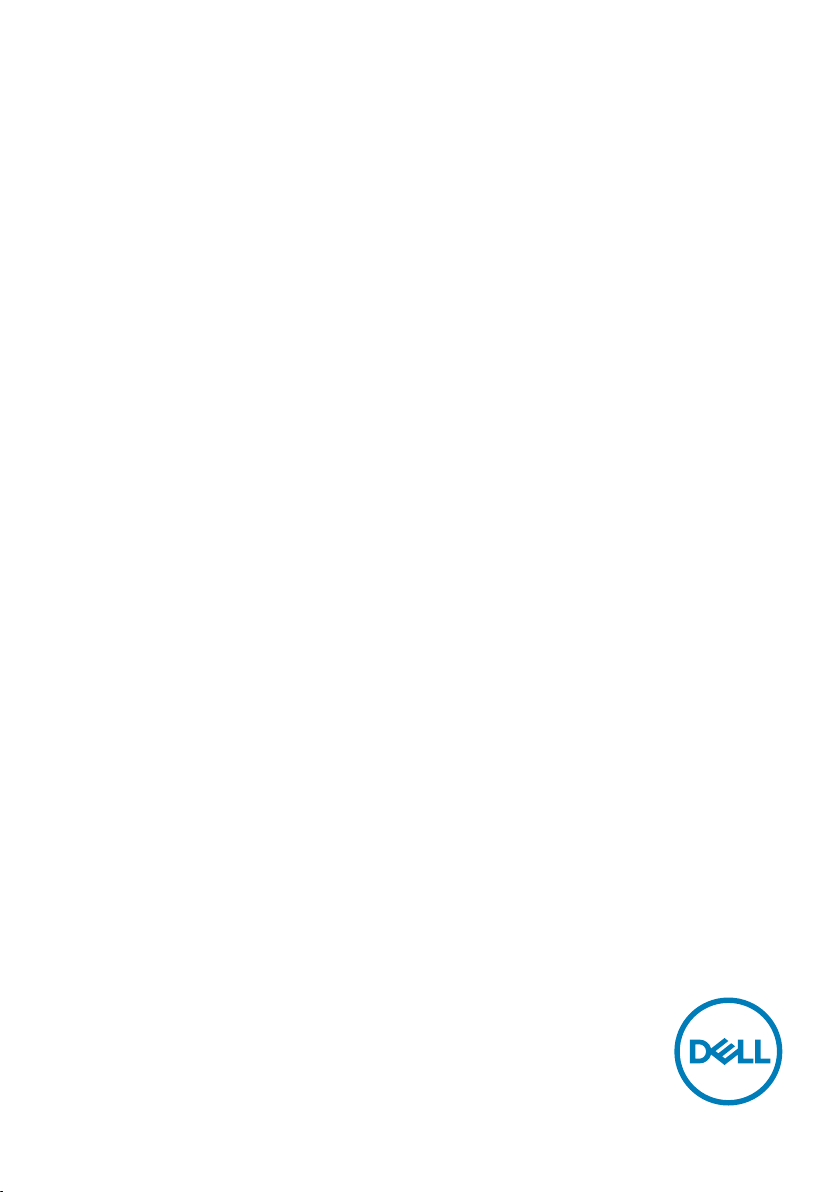
Dell C7520QT
Navodila za uporabo
Model: C7520QT
Zakonsko predpisan model: C7520QTt
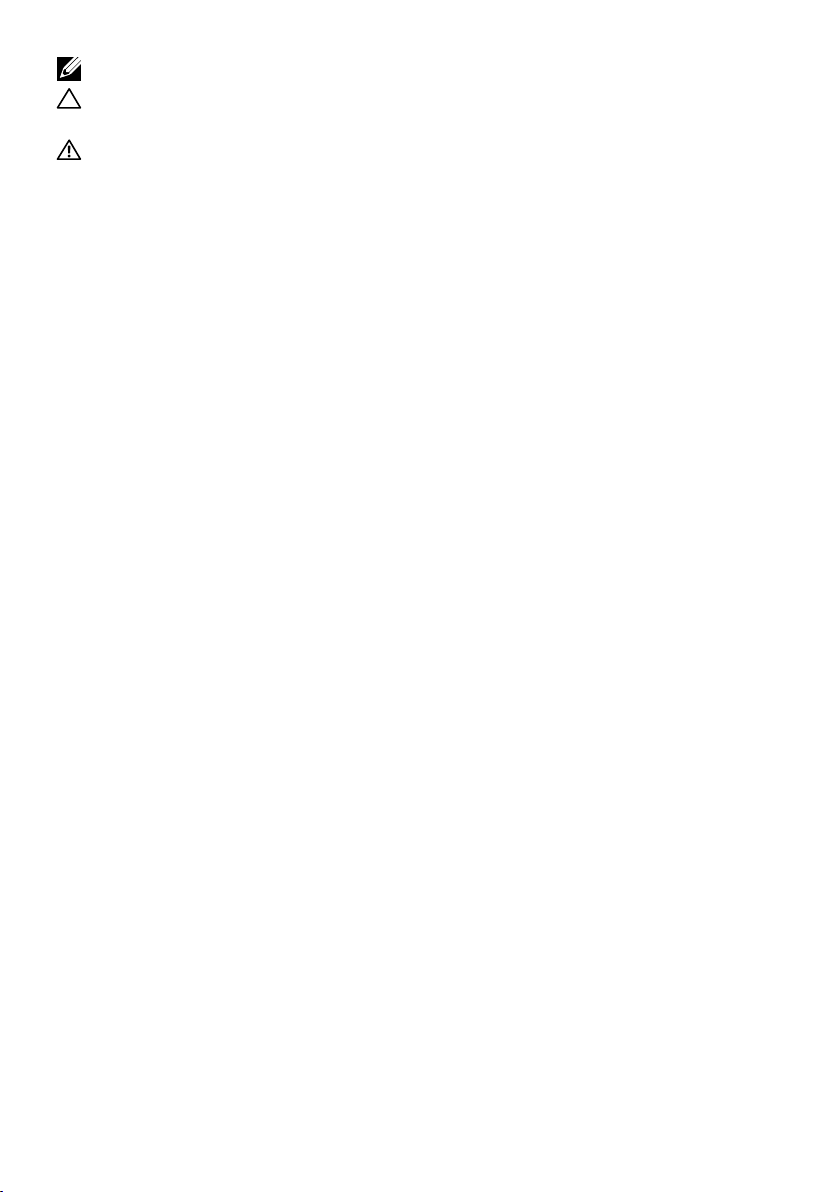
OPOMBA: OPOMBA označuje pomembne informacije za boljšo uporabo zaslona.
SVARILO: »POZOR« označuje, da lahko ob neupoštevanju navodil pride do
poškodbe strojne opreme ali izgube podatkov.
OPOZORILO: »OPOZORILO« označuje, da lahko pride do poškodbe opreme,
telesne poškodbe ali smrti.
Copyright © 2018-2019 Dell Inc. ali hčerinske družbe. Vse pravice pridržane. Dell, EMC in druge
blagovne znamke so blagovne znamke družbe Dell Inc. ali njenih hčerinskih družb. Druge blagovne znamke so
morda blagovne znamke njihovih lastnikov.
2019 – 07
Rev. A01
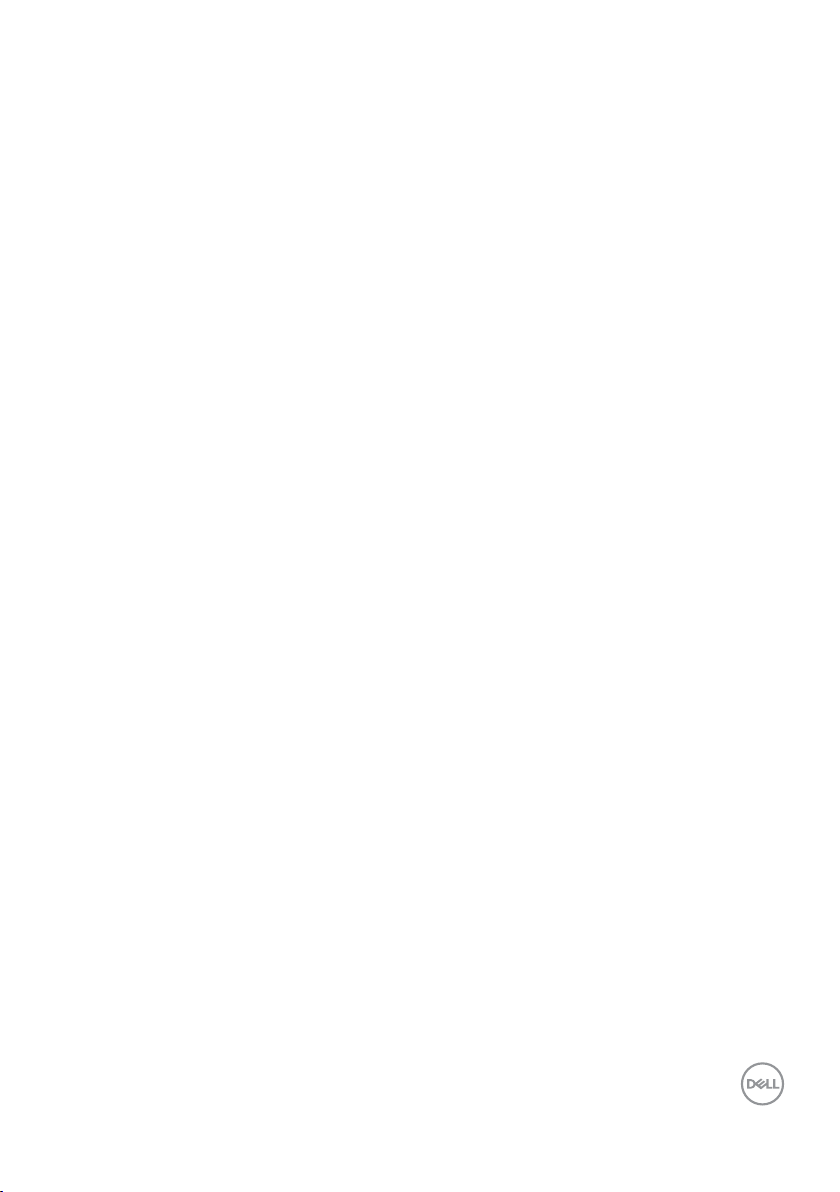
Vsebina
O zaslonu .........................................5
Vsebina paketa . . . . . . . . . . . . . . . . . . . . . . . . . . . . . . . . . . .5
Značilnosti izdelka . . . . . . . . . . . . . . . . . . . . . . . . . . . . . . . . .7
Deli in kontrolni elementi. . . . . . . . . . . . . . . . . . . . . . . . . . . . . .8
Tehnični podatki zaslona . . . . . . . . . . . . . . . . . . . . . . . . . . . . . 12
Plug-and-Play . . . . . . . . . . . . . . . . . . . . . . . . . . . . . . . . . . 24
Pravilnik o kakovosti in slikovnih pikah zaslona LCD . . . . . . . . . . . . . . 24
Nastavitev zaslona .................................25
Priključitev zaslona. . . . . . . . . . . . . . . . . . . . . . . . . . . . . . . .25
Stenska montaža (izbirno) . . . . . . . . . . . . . . . . . . . . . . . . . . . .30
Daljinski upravljalnik . . . . . . . . . . . . . . . . . . . . . . . . . . . . . . . 31
Uporaba zaslona ...................................34
Vklop zaslona. . . . . . . . . . . . . . . . . . . . . . . . . . . . . . . . . . .34
Zaganjalnik zaslonskega menija na dotik. . . . . . . . . . . . . . . . . . . . .34
Uporaba zaslonskega menija na dotik . . . . . . . . . . . . . . . . . . . . . . 35
Uporaba funkcije za zaklepanje OSD (zaslonski prikazovalnik) . . . . . . . . . 36
Uporaba zaslonskega menija . . . . . . . . . . . . . . . . . . . . . . . . . . .37
Spletno upravljanje zaslonov Dell . . . . . . . . . . . . . . . . . . . . . . . . 52
Odpravljanje težav .................................57
Samopreizkus . . . . . . . . . . . . . . . . . . . . . . . . . . . . . . . . . . 57
Vsebina | 3
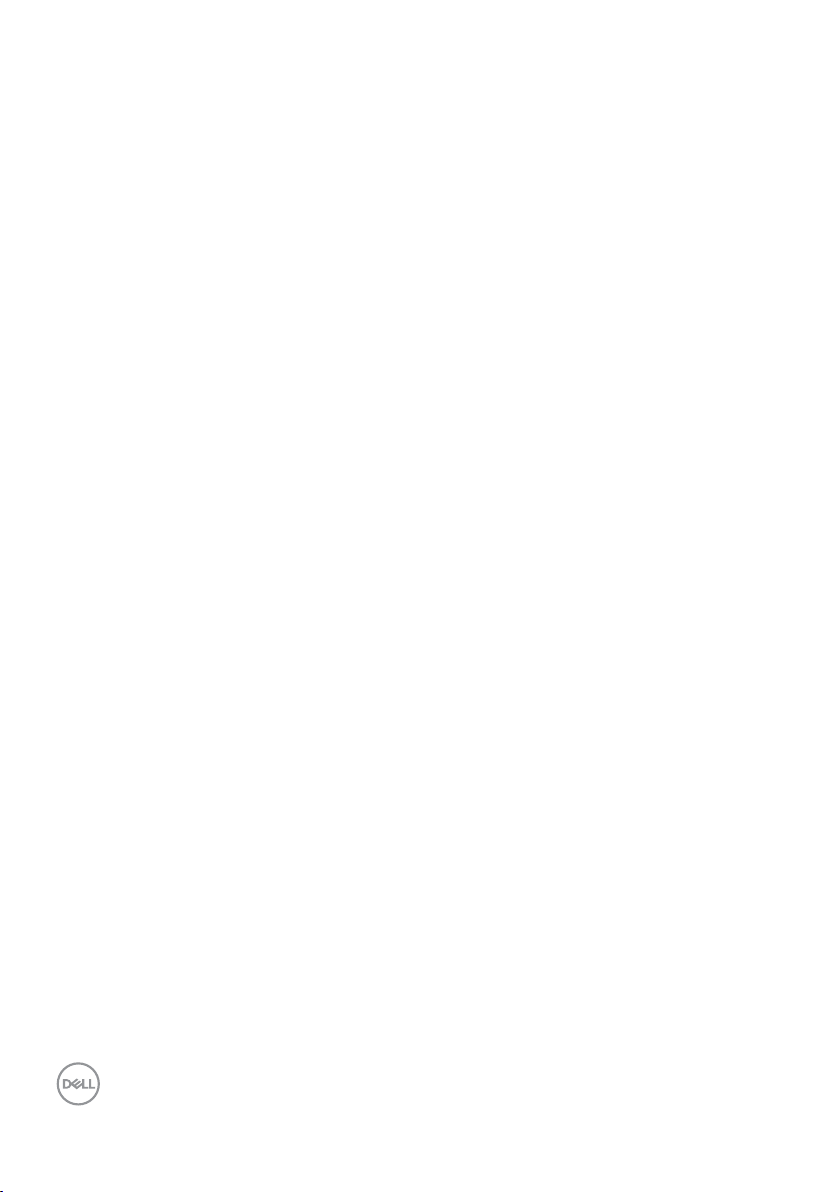
Vgrajena diagnostika . . . . . . . . . . . . . . . . . . . . . . . . . . . . . . . 59
Pogoste težave. . . . . . . . . . . . . . . . . . . . . . . . . . . . . . . . . .60
Težave, značilne za izdelek. . . . . . . . . . . . . . . . . . . . . . . . . . . .62
Težave z zaslonom na dotik . . . . . . . . . . . . . . . . . . . . . . . . . . . 63
Težave, značilne za univerzalno serijsko vodilo (USB) . . . . . . . . . . . . . 64
Težave z ethernetom . . . . . . . . . . . . . . . . . . . . . . . . . . . . . . .65
Dodatek .........................................66
Varnostna navodila . . . . . . . . . . . . . . . . . . . . . . . . . . . . . . . . 66
Obvestila FCC (samo za ZDA) in druge zakonsko predpisane informacije . . . 66
Stik s podjetjem Dell . . . . . . . . . . . . . . . . . . . . . . . . . . . . . . . 66
Nastavitev zaslona . . . . . . . . . . . . . . . . . . . . . . . . . . . . . . . . 67
Napotki za vzdrževanje . . . . . . . . . . . . . . . . . . . . . . . . . . . . . 69
4 | Vsebina
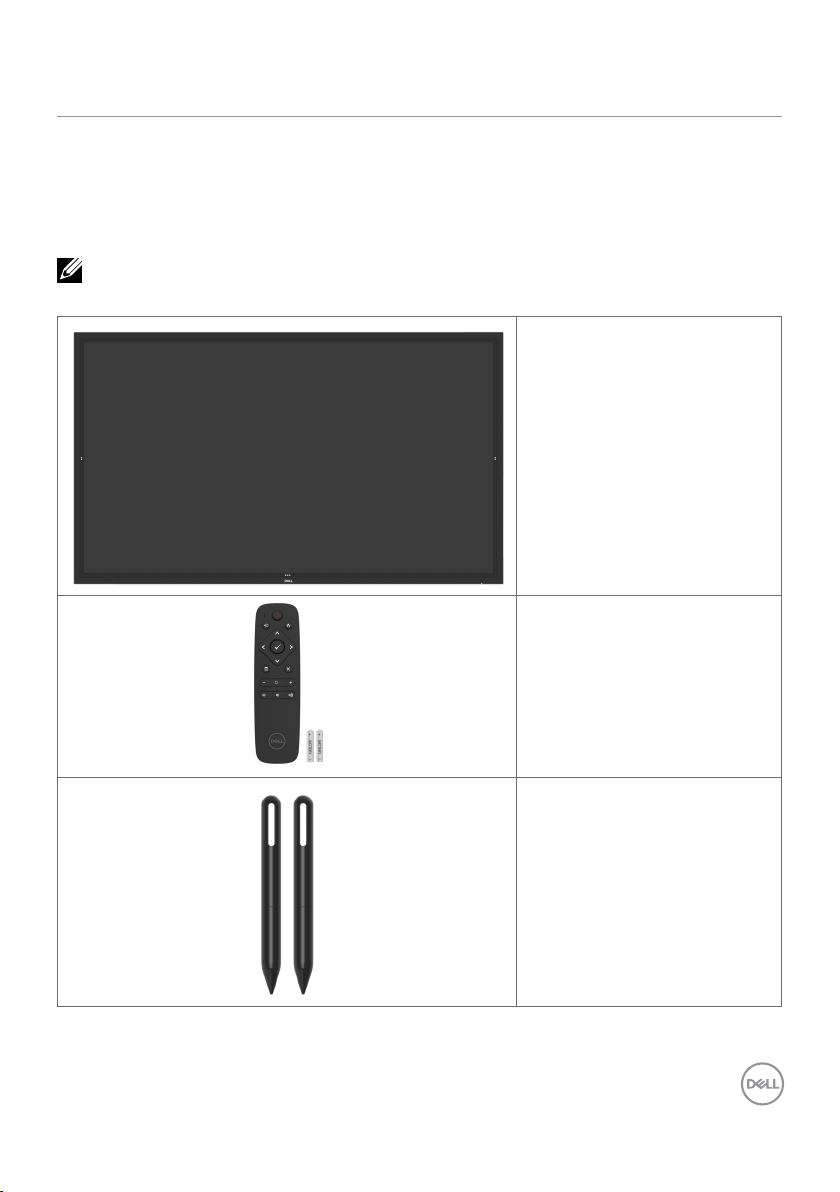
O zaslonu
Vsebina paketa
Zaslon je dobavljen skupaj s spodaj prikazanimi komponentami. Preverite, ali ste prejeli vse
komponente, in se obrnite na podjetje Dell, če katera od njih manjka.
OPOMBA: Nekateri sestavni deli so lahko dodatna oprema, zato morda niso priloženi
monitorju.Nekatere funkcije morda niso na voljo v nekaterih državah.
Zaslon
Daljinski upravljalnik in baterije
(AAA x 2)
Pisalo x 2
O zaslonu | 5

(Daljinski upravljalnik & držalo za
pisalo) x 3
Kabelska objemka x 3
Napajalni kabel (različen po
državah)
Napajalni kabel za priključitev
sistema Optiplex na zaslon
(glejte Optiplex (izbirna oprema))
Kabel USB 3.0 za priključitev
računalnika (omogoči vrata USB
na zaslonu)
Kabel DP (DP v DP)
6 | O zaslonu
Kabel VGA
Kabel HDMI
• Navodila za prenos
programske opreme Flatfrog
Whiteport
• Varnostne, okoljske in
zakonsko predpisane
informacije
• Vodnik za hitro nastavitev
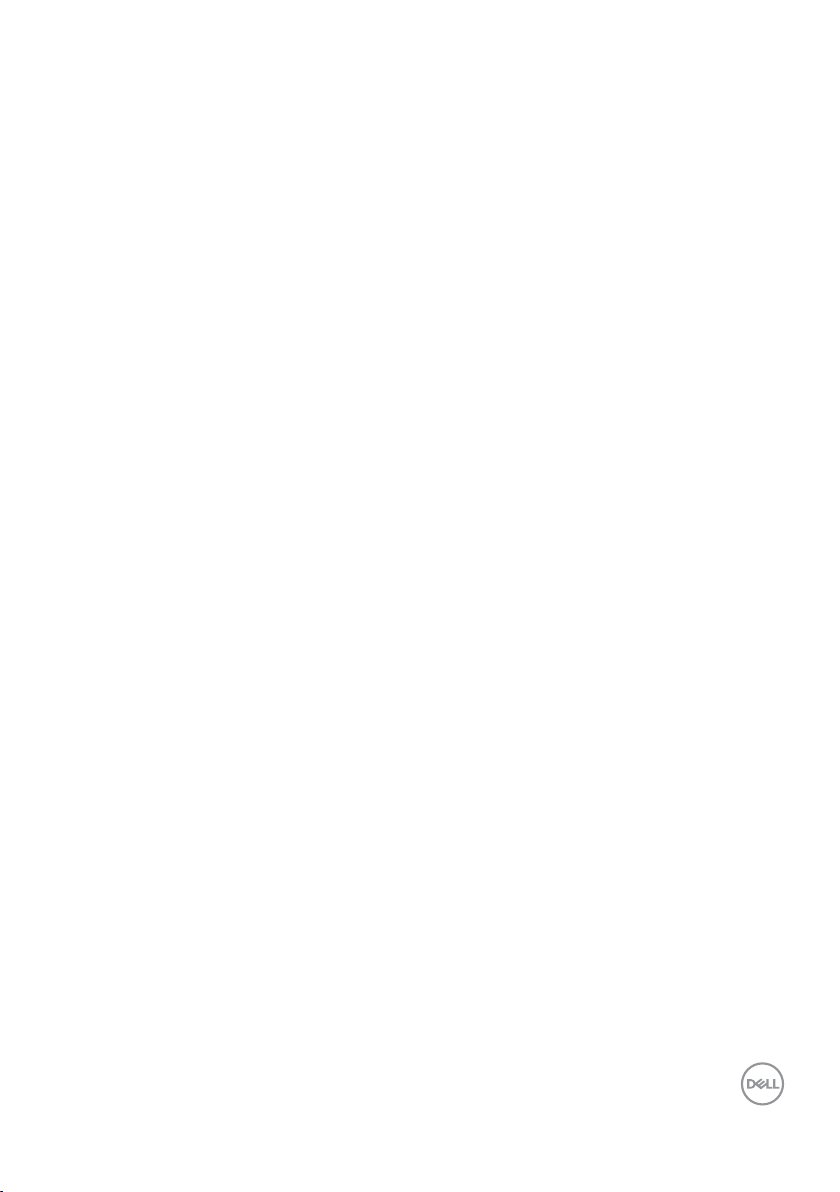
Značilnosti izdelka
Zaslon Zaslon Dell C7520QT ima aktivno matriko, tehnologijo TFT, prikazovalnik LCD in
osvetlitev ozadja LED. Značilnosti zaslona vključujejo:
• 189,273 cm (74,52-palčno) aktivno področje zaslona (merjeno po diagonali) z ločljivostjo
3840 x 2160 (razmerje stranic 16 : 9) ter celozaslonsko podporo pri nižji ločljivosti.
• Montažne odprtine po standardu VESA™ za nosilec velikosti 400 x 400 mm.
• Možnost uporabe funkcije »plug and play«, če jo vaš sistem podpira.
• Prilagoditve v zaslonskem meniju za lažjo nastavitev in optimizacijo zaslona.
• Reža za varnostno ključavnico.
• Podpira upravljanje virov.
• Steklo brez arzenika in zaslonska plošča brez živega srebra.
• 0,3 W poraba energije v stanju pripravljenosti.
• Preprosta nastavitev z računalnikom Dell Optiplex Micro PC (velikost »mikro«).
• Tehnologija zaznavanja dotika InGlassTM na do 20 točkah in z do 4 peresi.
• Večje udobje oči z zaslonom brez utripanja.
• Modra svetloba iz zaslona lahko dolgoročno poškoduje oči ter povzroči njihovo utrujenost in
naprezanje. Funkcija ComfortView je zasnovana za zmanjšanje količine modre svetlobe, ki jo
oddaja zaslon, s čimer poveča udobje oči.
O zaslonu | 7
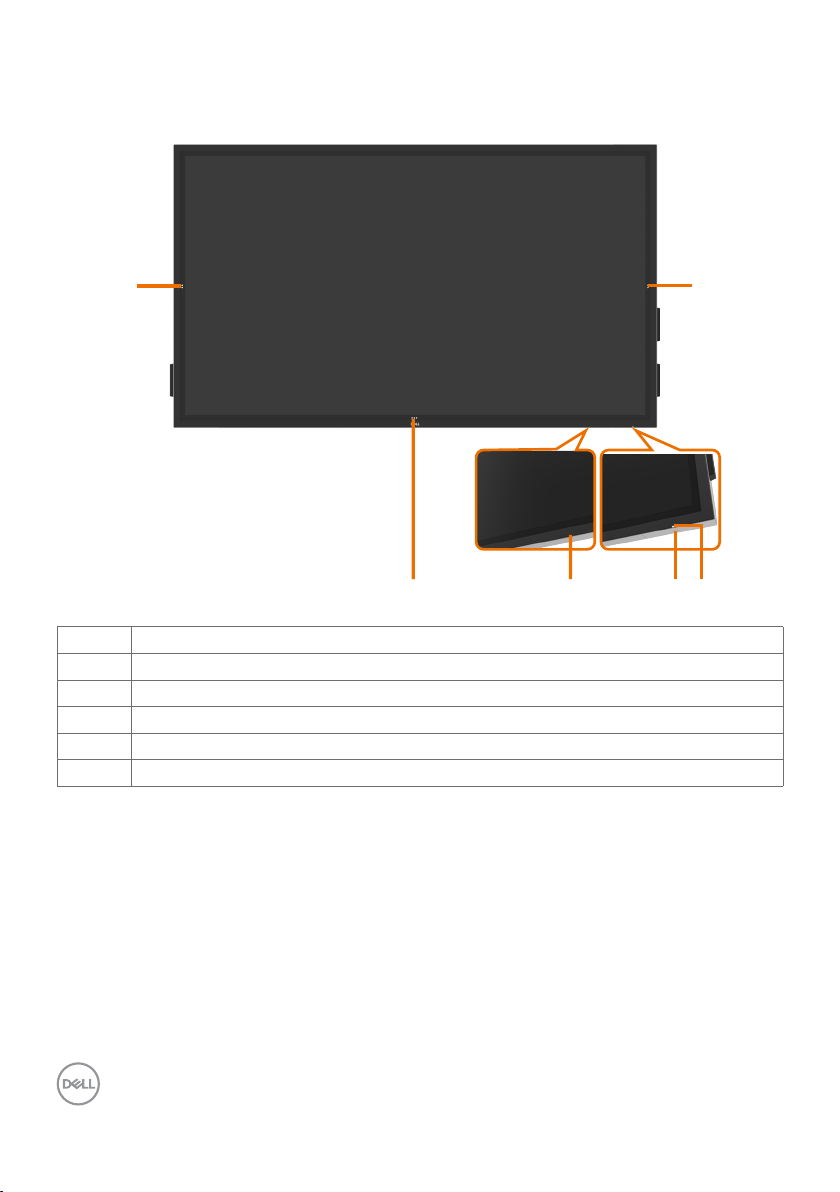
Deli in kontrolni elementi
Prikaz od spredaj
1
25 3
Oznaka Opis
1 Tipka na dotik za spust slike na zaslonu
2 IR-leča
3 Gumb za vklop/izklop
4 LED-indikator napajanja
5 Tipka za vklop zaslonskega menija na dotik (za več informacij glejte Uporaba zaslona)
1
4
8 | O zaslonu
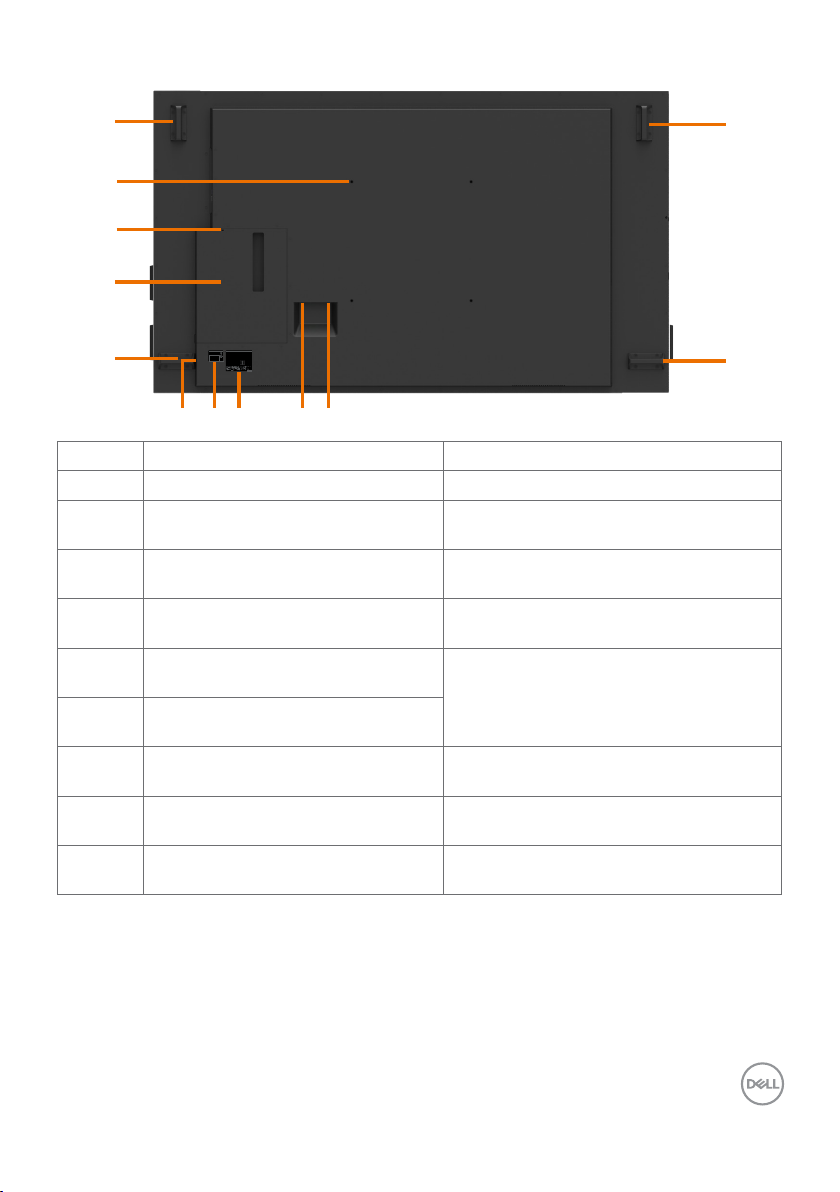
Prikaz od zadaj
1
1
2
3
4
C7520QT
DELL
DELL C7520QT
Flat Panel Monitor / 液晶显示器
Flat Panel Monitor / Monitor Plano Panel / Moniteur à écran plat / 液晶顯示器
型号 : C7520QT
Model No. /
N° de Modelo
/ Numéro de modèle /型號:
C7520QTt
Input Rating / 输入电源 : 100-240V ~ 50/60Hz 5.5A
Input Rating / Entrada / Daya Tegangan / Tension d’entrée: 100-240V ~ 50/60Hz 5.5A
Output Rating / 输出电源 : 100-240V ~ 50/60Hz 2A
輸入電源:交流電壓 100-240伏特, 5.5 安培, 50/60赫茲
Made in China / 制造地:中国
Output Rating / Valores nominales de salida / Nilai Arus Outpu / Puissance de sortie: 100-240V ~ 50/60Hz 2A
Manufactured date / 制造日期:
輸出電源:交流電壓 100-240伏特, 2 安培, 50/60赫茲
Made in China / Fabricado en China / Fabriqué en Chine / Сделано в Китае / 製造地:中國
E
t
Consumo de energía en operación: XX.XX Wh
Удельная мощность рабочего режима - 0,00X Вт/см2
Потребляемая мощность изделием в режиме ожидания -0,XX Вт
Потребляемая мощность изделием в выключенном режиме - 0,XX Вт
IS 13252 (Part 1)/
警語:使用過度恐傷害視力
CAN ICES-3 (B)/NMB-3(B)
IEC 60950-1
Apparatet må tilkoples jordet stikkontakt.
Apparaten skall anslutas till jordat uttag.
Apparatets stikprop skal tilsluttes en stikkontakt med jord,
1
som giver forbindelse til stikproppens jord.
Laite on liitettävä suojakoskettimilla varustettuun pistorasiaan.
신청인:Wistron Corporation (For Korea)
Wistron InfoComm (Zhongshan) Corporation Linhai Branch
제조자: Wistron InfoComm (Zhongshan) Corporation Linhai Branch
R-41071650
A/S 연락처:080-854-0066
www.bis.gov.in
제조국: 중국
XXXXXXXX-XXXXX
ID XXXXXXXXXX
XXXXXX-XX
X-REM-WT1-C7520QTt
ID XXXXXXXXXX
Address for EU Only:
Raheen Business Park
Limerick Ireland
www.dell.com
R43004
デル株式会社
RoHS
И005-19
1
8 9765
Oznaka Opis Uporaba
1 Ročaj x 4 Uporabite za premikanje zaslona.
2 Montažne odprtine po standardu
Za montažo zaslona.
VESA (za nosilec 400 x 400 mm)
3 Reža za varnostno ključavnico Zavaruje Optiplex z varnostno kabelsko
ključavnico (na prodaj posebej).
4 Nosilec za Optiplex Uporabite za pritrditev računalnika Optiplex
velikosti »mikro«.
5 Serijska številka, nalepka s servisno
oznako in spletno mesto
To nalepko uporabite, če se želite obrniti na
družbo Dell glede tehnične podpore.
6 Nalepka s črtno kodo, serijsko številko
in servisno oznako
7 Nalepka z zakonsko predpisanimi
informacijami
8 Napajanje na izmenični tok za Optiplex
(izbirno)
9 Priključek za napajanje na izmenični
Seznam odobrenih zakonsko predpisanih
oznak.
Napajanje na izmenični tok za napajalnik za
Optiplex.
Za priključitev napajalnega kabla zaslona.
tok
O zaslonu | 9
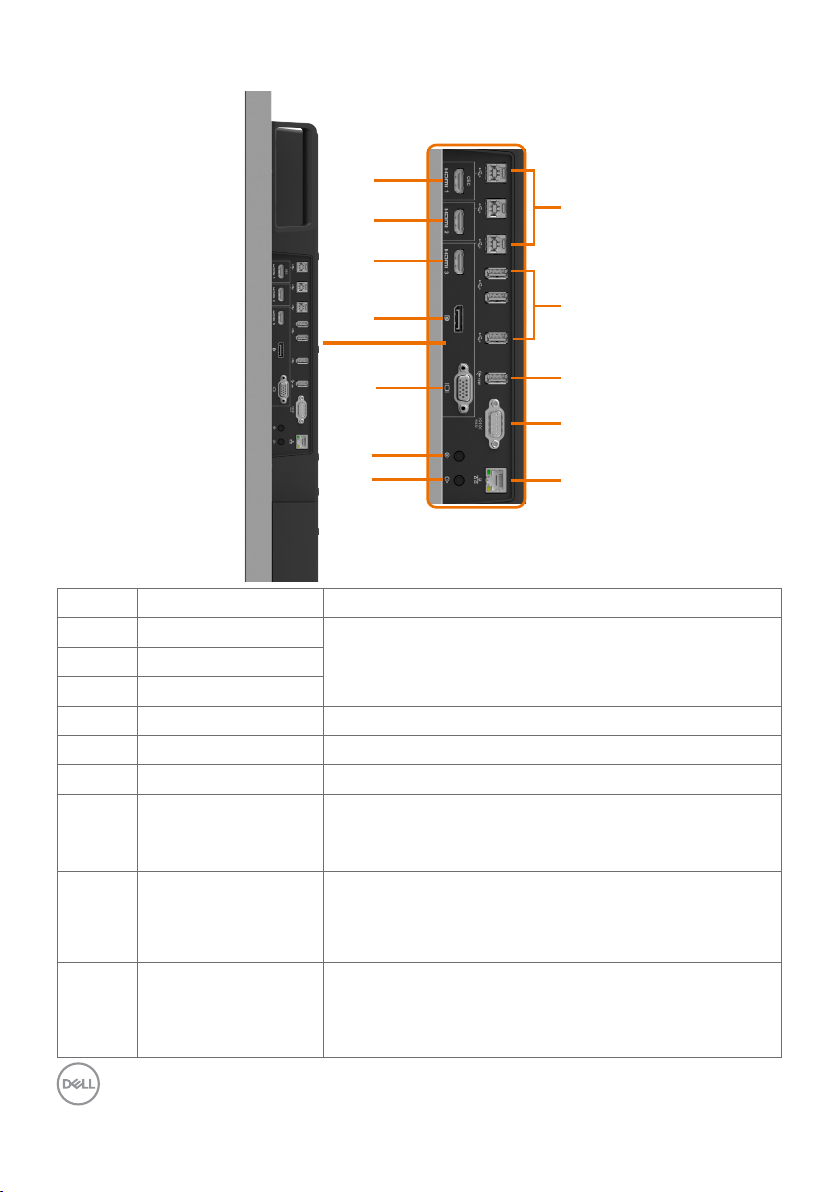
Prikaz s strani
1a
1b
1c
6
2
3
7
8
9
4
5
Oznaka Opis Uporaba
1a Priključek HDMI 1
Za priključitev računalnika s kablom HDMI.1b Priključek HDMI 2
1c Priključek HDMI 3
2 Priključek DP Za priključitev računalnika s kablom DP.
3 Priključek VGA Za priključitev računalnika s kablom VGA.
4 Vrata za zvočni vhod Analogni zvočni vhod (2-kanalni).
5 Vrata za zvočni izhod Za priključitev zunanjih zvočnih naprav.
Podpira le 2-kanalni zvok.
OPOMBA: Vrata za zvočni izhod ne podpirajo slušalk.
6 Vrata USB 3.0 za
priključitev računalnika
(3)
7 Vrata USB 3.0 za
priključitev zunanjih
naprav (3)
V računalnik priključite kabel USB, ki je priložen zaslonu. Ko
je ta kabel priključen, lahko na zaslonu uporabljate priključke
USB za priključitev zunanjih naprav in funkcije zaslona na
dotik.
Za priključitev naprav USB.
Ta priključek lahko uporabite šele, ko ste priključili kabel USB
v računalnik in v priključek za povezavo z računalnikom na
zaslonu.
10
10 | O zaslonu
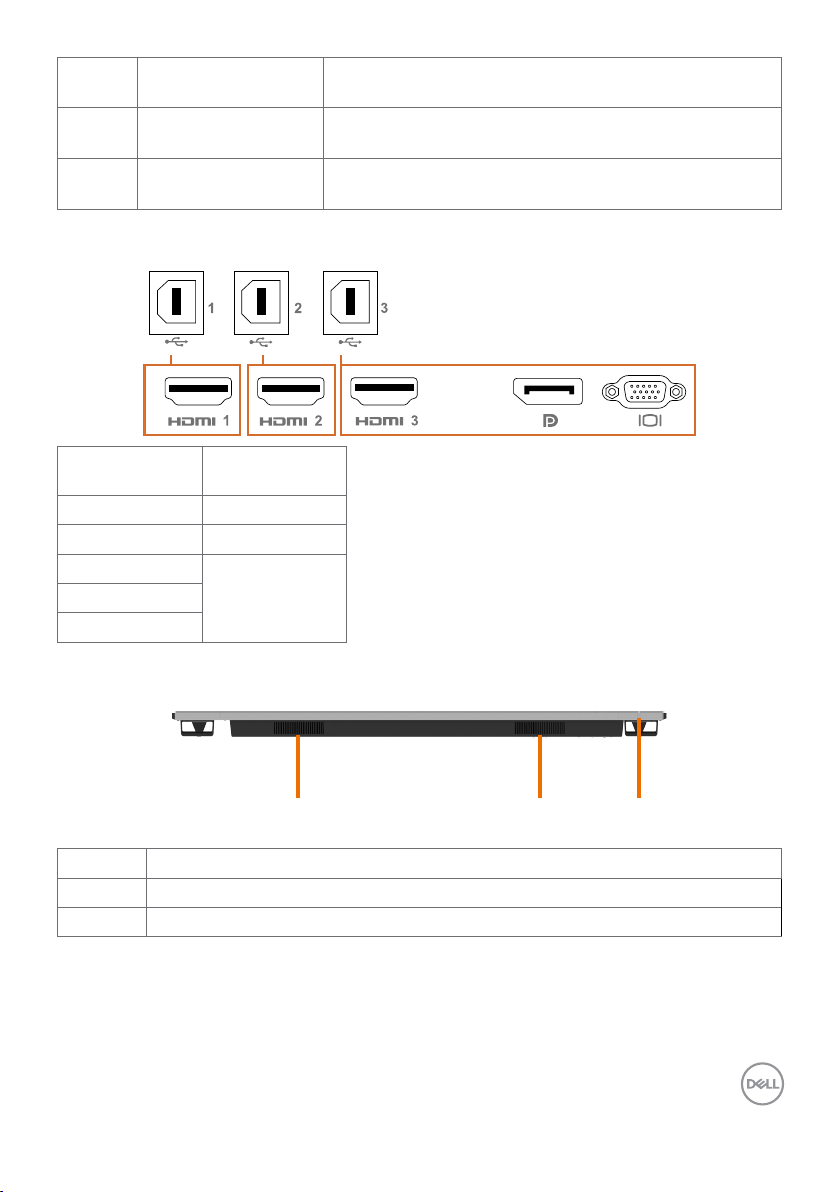
8 Vrata za polnjenje USB Možnost polnjenja prek USB 3.0 z 10 W z BC1.2 pri 2 A
(največ).
9 Priključek RS232 Upravljanje in nadzor zaslona na daljavo prek vmesnika
RS232.
10 Priključek RJ-45 Upravljanje omrežja in nadzor zaslona na daljavo prek
vmesnika RJ-45.
Vhodni viri in seznanjanje naprav USB
CEC
Vhodni viri USB za priklop
računalnika
HDMI 1 CEC USB 1
HDMI 2 USB 2
HDMI 3
USB 3DP
VGA
Prikaz od spodaj
Oznaka Opis
1, 2 Zvočniki
3 Gumb za vklop/izklop
2 31
O zaslonu | 11
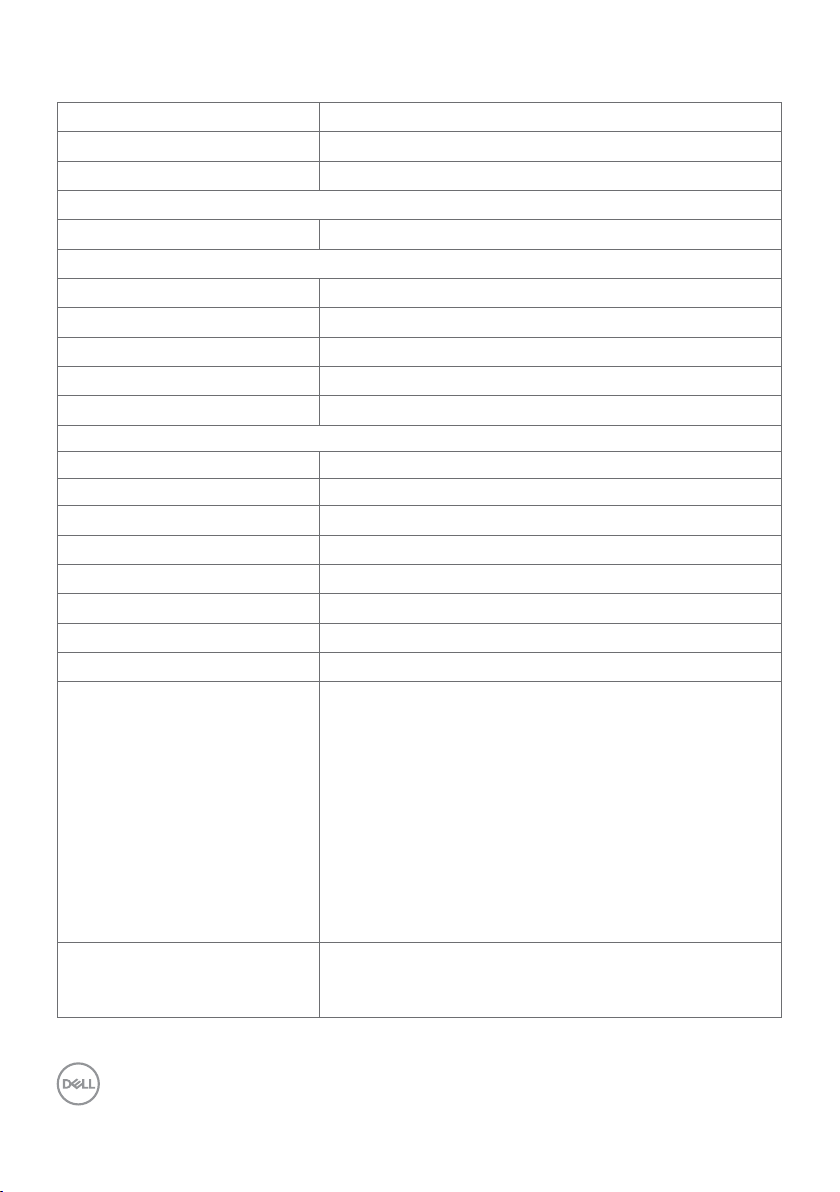
Tehnični podatki zaslona
Vrsta zaslona Aktivna matrika – TFT LCD
Vrsta zaslonske plošče Tehnologija preklapljanja v ravnini (IPS)
Razmerje stranic 16 : 9
Mere vidne slike
Diagonala 189,273 cm (74,52 palcev)
Aktivno območje
Vodoravno 1649,664 mm (64,95 palcev)
Navpično 927,936 mm (36,53 palcev)
Površina 1530323,4 mm2 (2372 palcev2)
Velikost slikovne pike 0,429 mm x 0,429 mm
Slikovnih pik na palec (PPI) 59
Vidni kot
Vodoravno 178° (tipično)
Navpično 178° (tipično)
Svetlost zaslonske plošče 350 cd/m² (tipična)
Kontrastno razmerje 1200 : 1 (tipično)
Premaz zaslona 9H, preprečevanje madežev, preprečevanje bleščanja
Odzivni čas 8 ms – tipično (od G do G), 12 ms – največ (od G do G)
Barvna globina 1,07 milijarde barv
Barvni razpon NTSC ( 72 %)
Povezave •1 x DP 1.2
•1 x VGA
•3 x HDMI 2.0
•4 x vrata USB 3.0 za priklop zunanjih naprav
(1 x USB z možnostjo napajanja BC1.2 pri 2 A (maksimalno))
•3 x vrata USB 3.0 za povezavo z računalnikom
•1 x analogni zvočni izhod 2.0 (3,5-mm vtičnica)
•1 x analogni zvočni vhod 2.0 (3,5-mm vtičnica)
•1 x RJ-45
•1 x RS232
Širina roba (med ohišjem zaslona
in aktivnim območjem)
42,75 mm (zgoraj)
42,69 mm (levo/desno)
46,75 mm (spodaj)
12 | O zaslonu
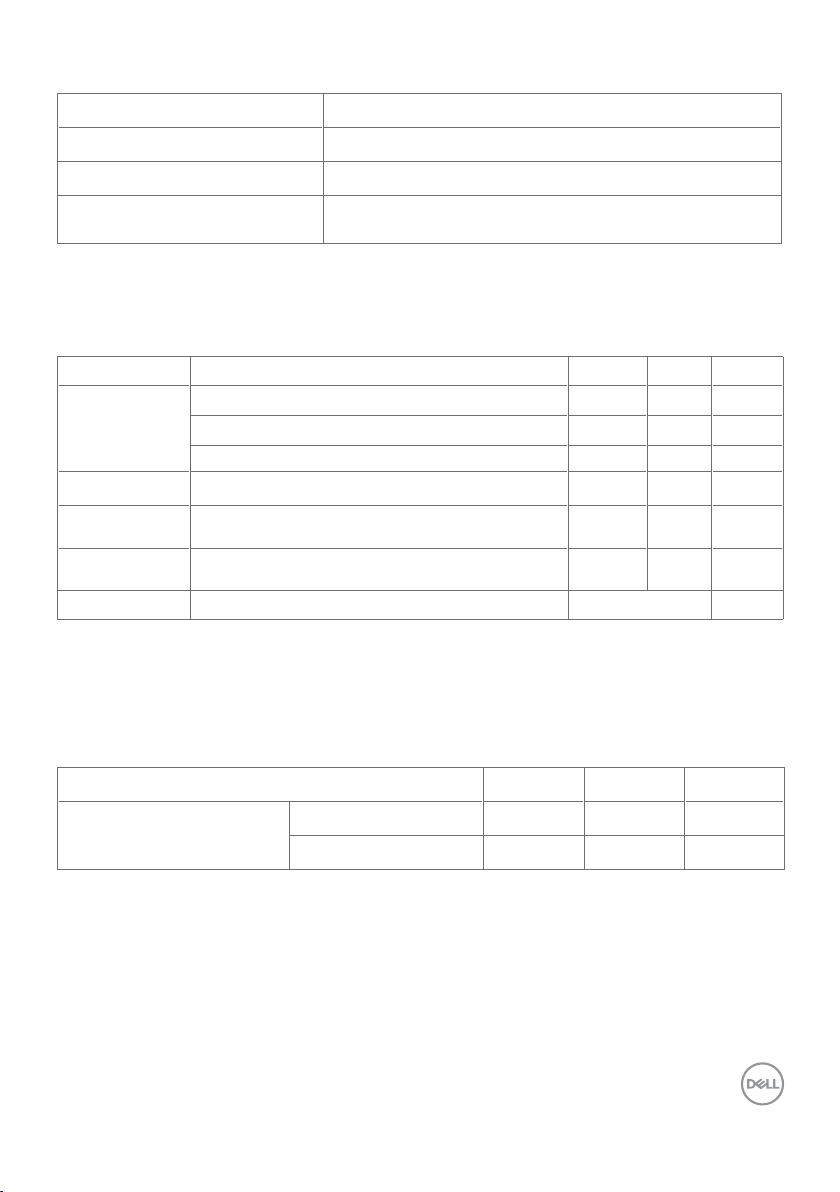
Zaznavanje dotika
Vrsta Tehnologija zaznavanja dotika InGlass
TM
Način vnosa Prst ali pisalo
Vmesnik Skladen z USB HID
Točka dotika
Dotik na do 20 točkah
Do 4 peresa
OPOMBA: Pripravljen za ločevanje med dotikom, peresom in radirko (funkcionalnost je
odvisna od uporabe).
Podprti operacijski sistemi
OS Različica Dotik Pisalo Radirka
Windows 7 Pro in Ultimate 20 4 1
8, 8.1 20 4 1
10 20 4 1
OS Chrome Različica Linuxovega jedra 3.15 (3.10) ali novejša120 4 (0) 1 (0)
Android 4.4 (KitKat) z Linuxovim jedrom 3.15 (3.10) ali
novejšim
Drugi OS na
Linuxovo jedro 3.15 ali novejše 20 4 1
1
20 4 (0) 1 (0)
osnovi Linuxa
macOS 10.10, 10.11 1 (miška2) Ne
1
Funkcionalnost Linuxovega jedra je bila preverjena s sistemoma Ubuntu 14.04 in Debian 8.
Funkcionalnost sistema OS Chrome in Androida z Linuxovim jedrom 3.15 je treba še potrditi.
2
Posnemanje miške v ležečem načinu. Za zaznavanje več dotikov so potrebni dodatni gonilniki v
gostiteljskem sistemu.
Natančnost vnosa s tipalom za zaznavanje dotika
Natančnost vnosa s tipalom
za zaznavanje dotika
1
Povprečna natančnost na navedenem območju vnosa.
2
95-percentilna natančnost na navedenem območju vnosa.
3
>20 mm od roba aktivnega območja zaznavanja dotika
4
>20 mm od roba aktivnega območja zaznavanja dotika
Središčno območje
Robno območje
3
4
Običajno
1
1,0 1,5 mm
1,2 2,0 mm
Največ
2
Enota
Natančnost vnosa s tipalom za zaznavanje dotika je določena relativno glede na aktivno območje
zaznavanja dotika, opredeljeno na referenčni risbi (v poglavju 8.1). Na natančnost celotnega
sistema (koordinate zaznanega dotika glede na koordinate na zaslonu) neposredno vplivajo
tolerance pri izdelavi sklopa.
O zaslonu | 13
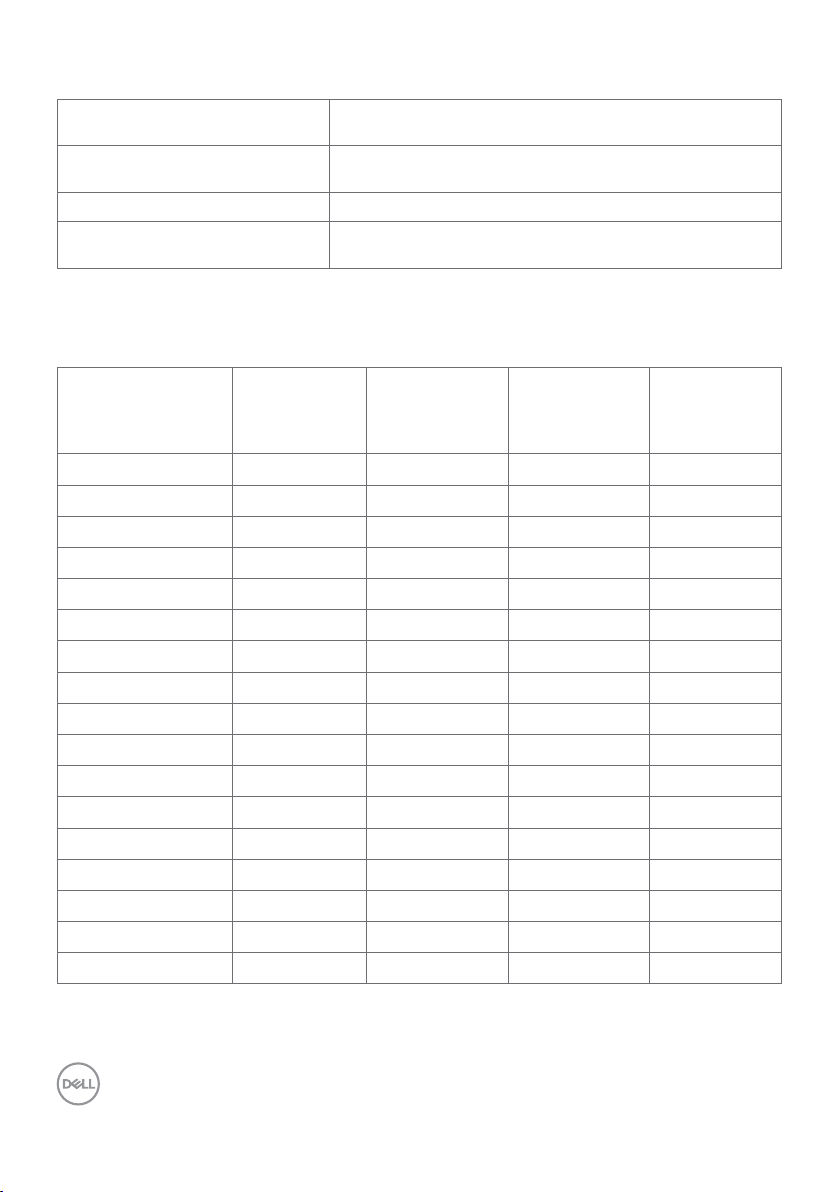
Podatki o ločljivosti
Frekvenca vodoravnega
osveževanja
Frekvenca navpičnega
osveževanja
Največja prednastavljena ločljivost 3840 x 2160 pri 60 Hz
Zmogljivost video zaslona
(predvajanje prek DP in HDMI)
OPOMBA: vhod VGAresolution supported is 1920 x 1080.
od 30 kHz do 140 kHz (DP/HDMI)
od 24 Hz do 75 Hz (DP/HDMI)
480p, 576p, 720p, 1080i, 1080p, 2160p
Prednastavljeni zaslonski načini
Zaslonski način Vodoravna
frekvenca
(kHz)
720 x 400 31,5 70,0 28,3 –/+
640 x 480 31,5 60,0 25,2 –/–
640 x 480 37,5 75,0 31,5 –/–
800 x 600 37,9 60,0 40,0 +/+
800 x 600 46,9 75,0 49,5 +/+
1024 x 768 48,4 60,0 65,0 –/–
1024 x 768 60,0 75,0 78,8 +/+
1152 x 864 67,5 75,0 108,0 +/+
1280 x 800 49,3 60,0 71,0 +/+
1280 x 1024 64,0 60,0 108,0 +/+
1280 x 1024 80,0 75,0 135,0 +/+
1600 x 1200 75,0 60,0 162,0 –/+
1920 x 1080 67,5 60,0 193,5 +/+
2048 x 1152 71,6 60,0 1 97,0 +/–
2560 x 1440 88,8 60,0 241,5 + /–
3840 x 2160 65,68 30,0 262,75 +/+
3840 x 2160 133,313 60,0 533,25 +/+
Navpična
frekvenca
(Hz)
Frekvenca
slikovne pike
(MHz)
Polarnost
sinhronizacije
(vodoravna/
navpična)
14 | O zaslonu
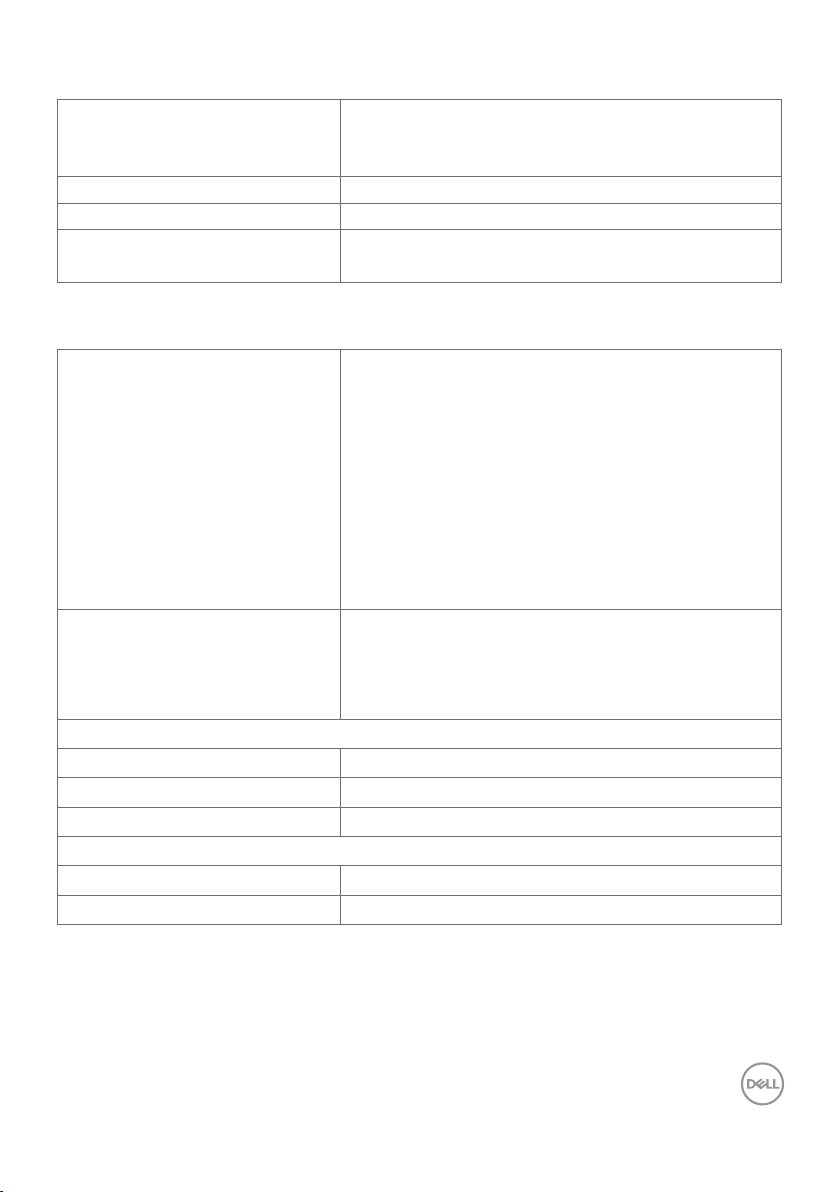
Električne specifikacije
Video vhodni signali •Digitalni video signal za vsako diferencialno linijo
Na diferencialno linijo pri impedanci 100 ohm
•Podpora za vhodni signal DP/HDMI/VGA
Vhodna napetost/frekvenca/tok 100–240 V izmenično/50 ali 60 Hz ±3 Hz/5,5 A (največ)
Izhodna napetost/frekvenca/tok 100–240 V izmenično/50 ali 60 Hz ±3 Hz/2 A (največ)
Tokovni sunek 120 V: 42 A (največ) pri 0 °C (hladni zagon)
240 V: 80 A (največ) pri 0 °C (hladni zagon)
Fizične značilnosti
Vrsta priključka •Priključek DP
•Priključek VGA
•Priključek HDMI
•Zvočni izhod
•Zvočni vhod
•Priključek USB 3.0
•Vrata za polnjenje USB-moč do 5 V (maks. 2 A) za
priključene naprave
•Priključek RJ-45
•Priključek RS232
Vrsta signalnega kabla (priložen) DP, kabel dolžine 3 m
HDMI, kabel dolžine 3 m
VGA, kabel dolžine 3 m
USB 3.0, kabel dolžine 3 m
Napajalni kabel OptiPlex, 1 m
Mere
Višina 1017,44 mm (40,06 palcev)
Širina 1735,02 mm (68,31 palcev)
Globina 79,1 mm (3,11 palce)
Teža
Teža z embalažo 76 kg (167,55 funta)
Teža brez embalaže 64 kg (141,10 funta)
O zaslonu | 15
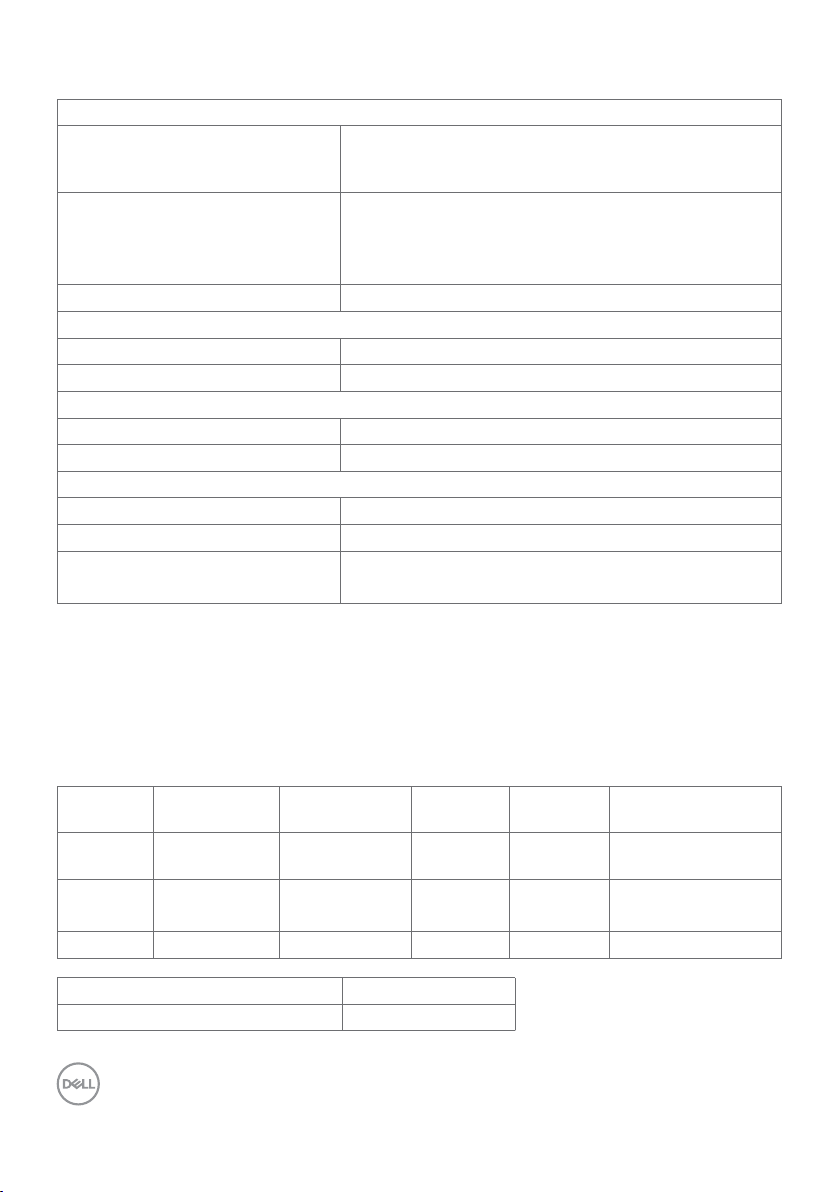
Okoljske značilnosti
Standardi, s katerimi je izdelek skladen
Monitor ima potrdilo o
skladnosti s programom
ENERGY STAR
EPEAT Ima registracijo EPEAT, kjer je to relevantno. Registracija
Skladen z RoHS
Temperatura
Med uporabo od 0 °C do 40 °C (od 32 °F do 104 °F)
Ko ni v uporabi –od 20 °C do 60 °C (od –4 °F do 140 °F)
Vlaga
Med uporabo Od 10 % do 80 % (brez kondenzacije)
Ko ni v uporabi Od 5 % do 90 % (brez kondenzacije)
Nadmorska višina
Med uporabo 5.000 m (16.404 čevljev) (največ)
Ko ni v uporabi 12.192 m (40.000 čevljev) (največ)
Toplotna disipacija 921,89 BTU/uro (največ)
da
EPEAT se razlikuje od države do države. Stanje
registracije po državah si lahko ogledate
na www.epeat.net.
da
546,30 BTU/uro (tipično)
Načini upravljanja z energijo
Če imate v računalniku nameščeno video kartico ali programsko opremo, skladno s standardom
VESA DPM, lahko zaslon samodejno zmanjša porabo električne energije, ko ni v uporabi. To se
imenuje način varčevanja z energijo.* Če računalnik zazna vnos s tipkovnico, miško ali drugimi
vhodnimi napravami, se zaslon samodejno znova aktivira. Spodnja tabela prikazuje porabo
energije in indikatorje te samodejne funkcije za varčevanje z energijo.
Načini
VESA
Običajno
delovanje
Nedejavni
način
Izklopljen - - - Izklopljeno Manj kot 0,3 W
Poraba energije P
Skupna poraba energije (TEC)
Vodoravna
sinhronizacija
Aktivno Aktivno Aktivno Belo 270 W (največ)**
Nedejavno Nedejavno Izklopljeno Belo
on
Navpična
sinhronizacija
114.4 W
Ni relevantno
Video Indikator
napajanja
(bleščeče)
Poraba energije
160 W (običajno)
Manj kot 0,3 W
16 | O zaslonu
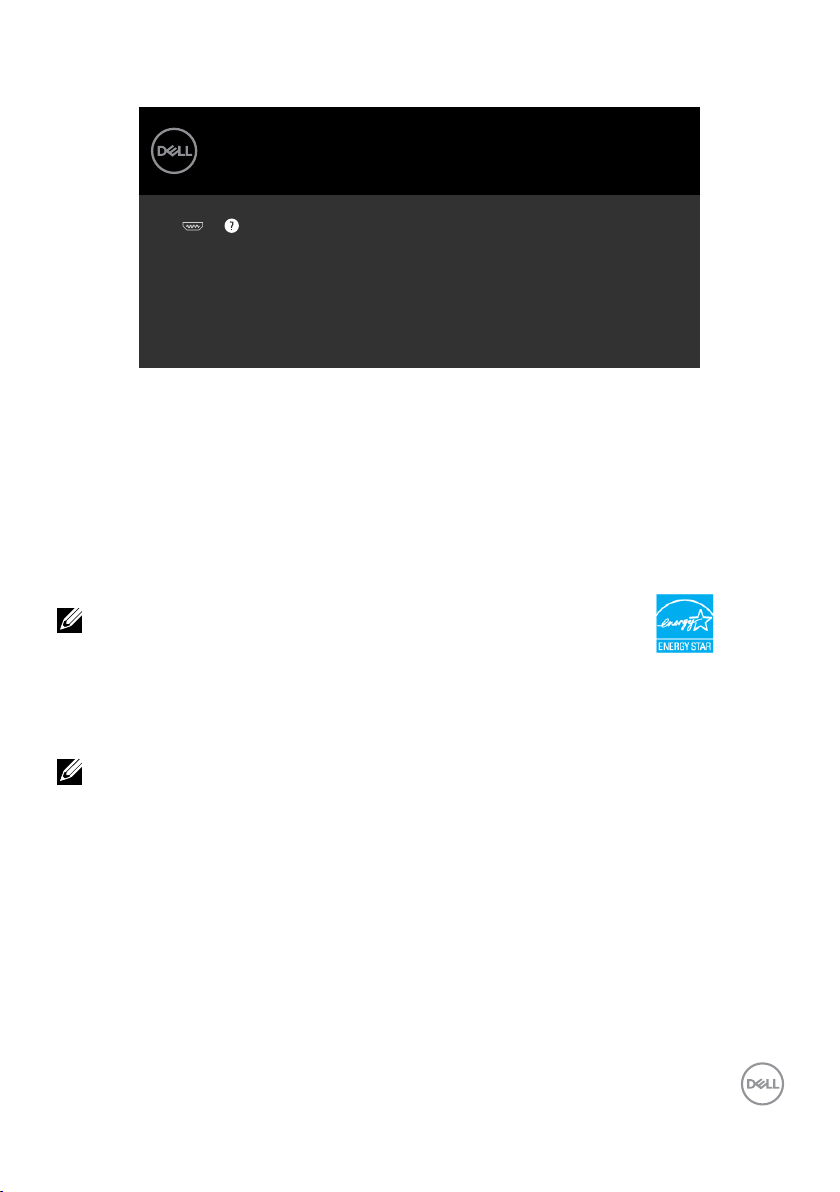
Zaslonski meni deluje samo v običajnem načinu delovanja. Če pritisnete kateri koli gumb v
nedejavnem načinu, se izpiše to sporočilo:
Dell 75 Monitor
No HDMI 1 signal from your device.
Press any key on the keyboard or move the mouse or wake it up.
If there is no display, press the monitor button again to select the correct
input source.
C7520QT
*Ničelno porabo energije v izklopljenem stanju je mogoče doseči le tako, da iztaknete
kabel za napajanje na izmenični tok iz zaslona.
**Največja poraba energije z najvišjo svetilnostjo in aktivnim priključkom USB.
Ta dokument je zgolj informacijske narave in ponazarja vrednosti, dosežene v preskusnem okolju.
Meritve vašega izdelka se lahko razlikujejo, kar je odvisno od programske opreme, komponent in
zunanje opreme, ki ste jo naročili, in se odpovedujemo odgovornosti, da bomo takšne informacije
posodabljali. Tudi stranka se ne sme zanašati na te informacije pri odločanju o električnih
odstopanjih ipd. Za natančnost in dokončnost teh podatkov ni bila izdana nobena garancija, tako
izrecna kot implicitna.
Za dostop do zaslonskega menija aktivirajte računalnik in zaslon.
OPOMBA: Monitor ima potrdilo o skladnosti s programom ENERGY STAR.
Ta izdelek izpolnjuje pogoje programa ENERGY STAR, če so uporabljene privzete tovarniške
nastavitve, ki jih lahko obnovite s funkcijo »Factory Reset« (Tovarniška ponastavitev) v
zaslonskem meniju. Če spremenite privzete tovarniške nastavitve ali omogočite druge
funkcije, se poraba energije lahko poveča in prekorači omejitev, opredeljeno v programu
ENERGY STAR.
OPOMBA:
P
: Poraba energije v vklopljenem stanju, kot je opredeljena v Energy Star 8.0.
on
TEC: Skupna poraba energije v kWh, kot je opredeljena v Energy Star 8.0.
O zaslonu | 17
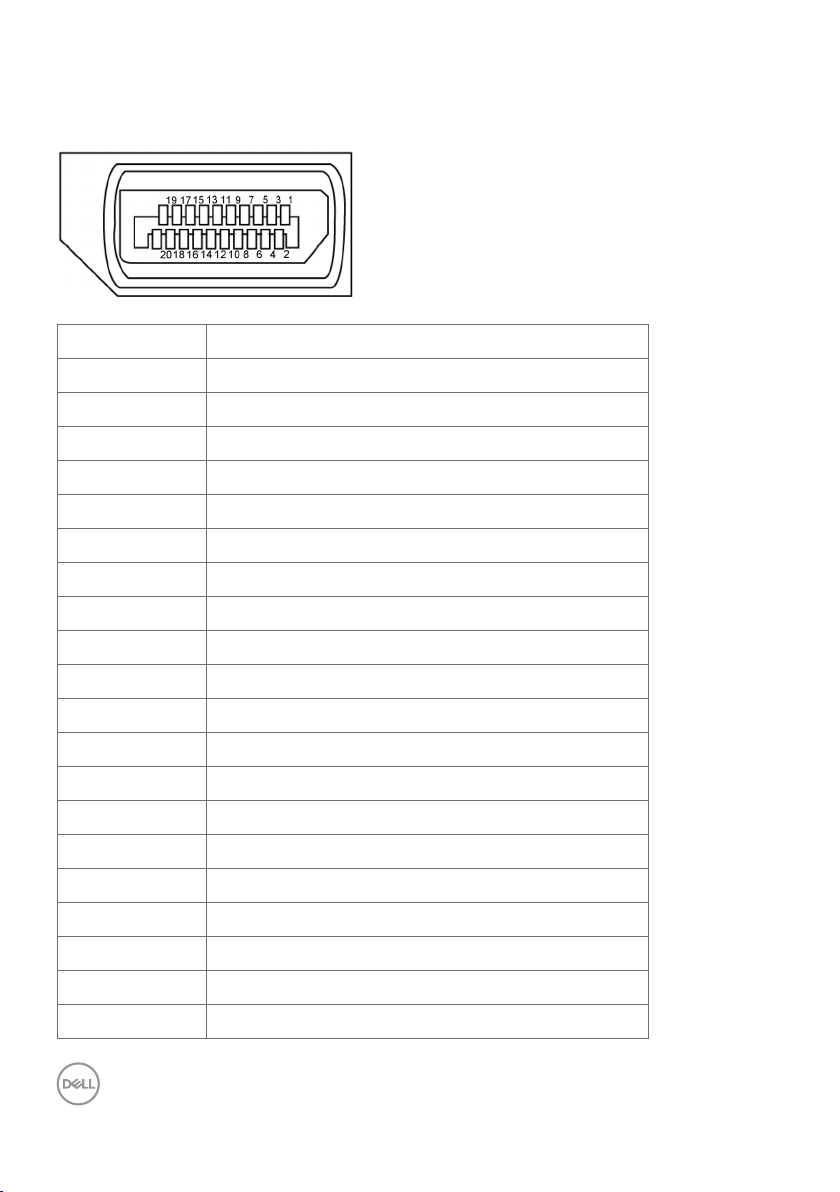
Razpored nožic
Priključek DP
Številka nožice Stran priključenega signalnega kablaz 20 nožicami
1 ML3(n)
2 GND
3 ML3(p)
4 ML2(n)
5 GND
6 ML2(p)
7 ML1(u)
8 GND
9 ML1(p)
10 ML0(n)
11 GND
12 ML0(p)
13 CONFIG1/(GND)
14 CONFIG2/(GND)
15 AUX CH (p)
16 Zaznavanje kabla DP
17 AUX CH (n)
18 Zaznavanje »hot plug«
19 GND
20 +3.3V DP_PWR
18 | O zaslonu
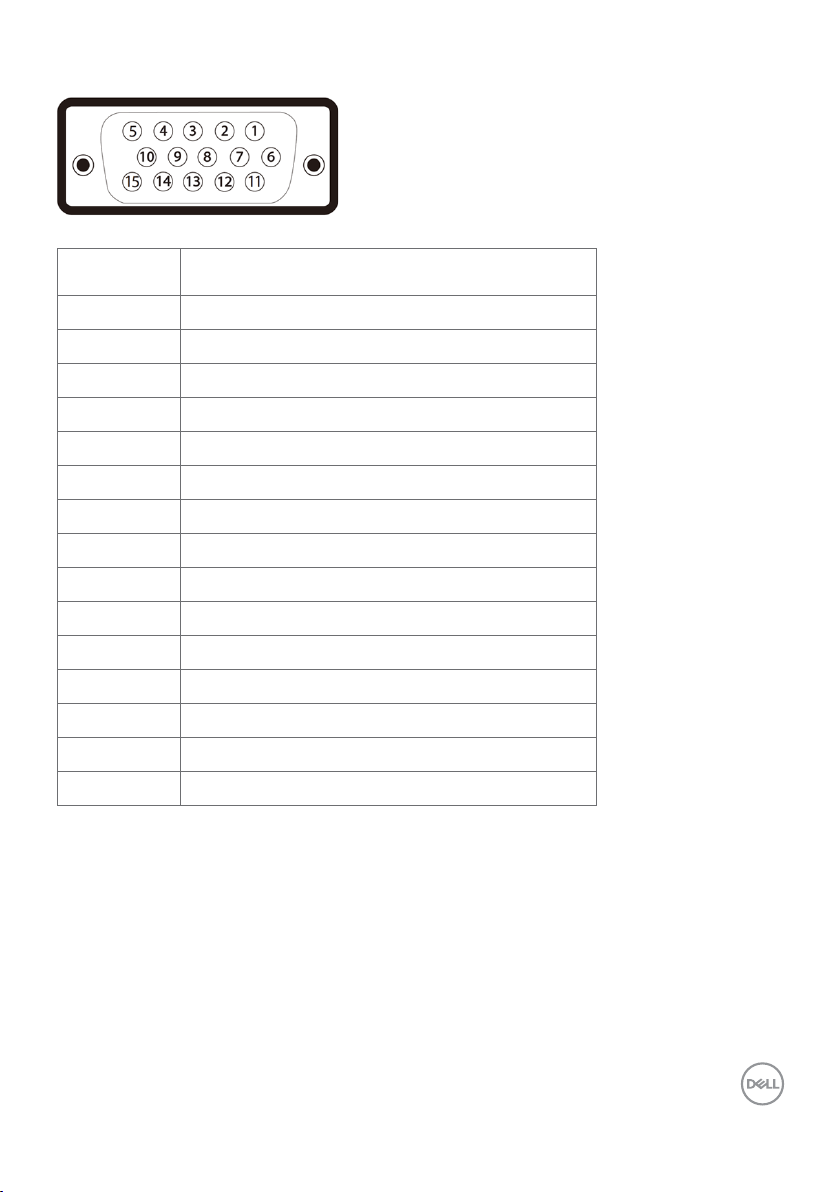
Priključek VGA
Številka
nožice
1 Video – rdeča
2 Video – zelena
3 Video – modra
4 NC
5 Samopreizkus
6 GND – rdeča
7 GND – zelena
8 GND – modra
9 Računalnik 5 V/3,3 V
10 GND – sinhronizacija
11 GND
12 DDC – podatki
13 Vodoravna sinhronizacija
14 Navpična sinhronizacija
15 DDC – ura
Stran priključenega signalnega kabla s 15
nožicami
O zaslonu | 19
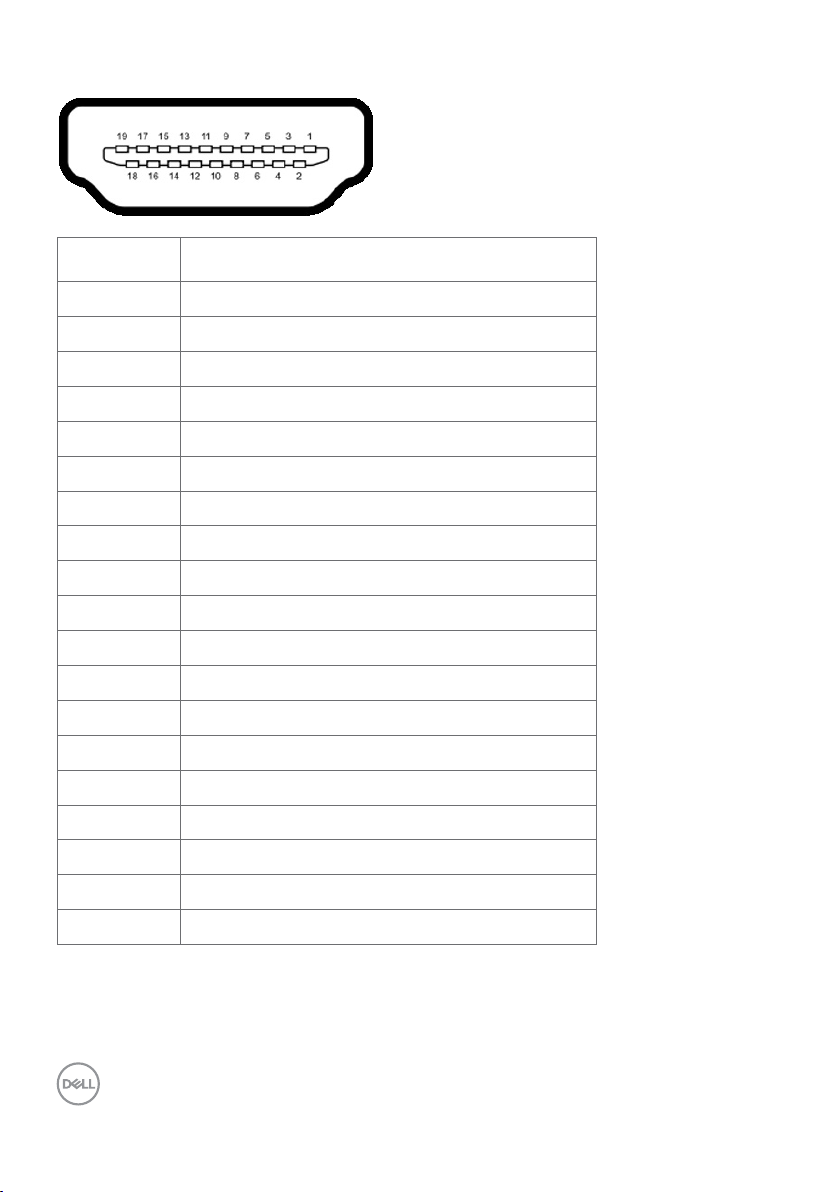
Priključek HDMI
Številka
nožice
1 TMDS DATA 2+
2 TMDS DATA 2 SHIELD
3 TMDS DATA 2-
4 TMDS DATA 1+
5 TMDS DATA 1 SHIELD
6 TMDS DATA 1-
7 TMDS DATA 0+
8 TMDS DATA 0 SHIELD
9 TMDS DATA 0-
10 TMDS CLOCK+
11 TMDS CLOCK SHIELD
12 TMDS CLOCK-
13 CEC
14 Rezervirano (»N.C.« na napravi)
15 DDC – URA (SCL)
16 DDC – PODATKI (SDA)
Stran priključenega signalnega kabla z 19
nožicami
17 DDC/CEC ozemljitev
18 +5 V NAPAJANJE
19 ZAZNAVANJE »HOT PLUG«
20 | O zaslonu
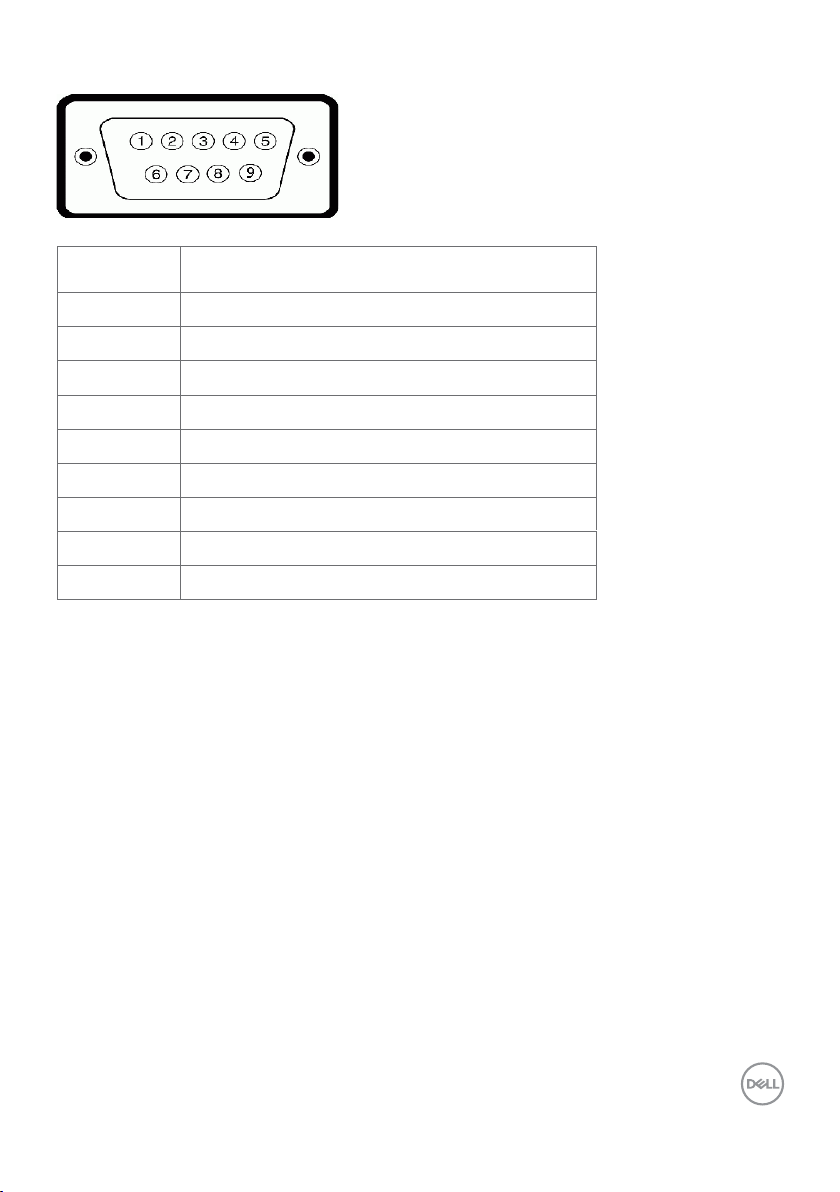
Priključek RS232
Številka
nožice
1 -
2 RX
3 TX
4 -
5 GND
6 -
7 Ni v uporabi
8 Ni v uporabi
9 -
Stran priključenega signalnega kabla z 9
nožicami
O zaslonu | 21

Priključek RJ-45
Številka
nožice
1 D+
2 RCT
3 D-
4 D+
5 RCT
6 D-
7 GND
8 GND
9 LED2_Y+
10 LED2_Y-
11 LED2_G+
12 LED2_G-
Stran priključenega signalnega kabla z 12
nožicami
22 | O zaslonu

Univerzalno serijsko vodilo (USB)
V tem razdelku so informacije o vratih USB na zaslonu.
Zaslon je opremljen z naslednjimi vrati USB:
• 3 USB 3.0 za povezavo z računalnikom
• 4 USB 3.0 za priključitev zunanjih naprav (1 Vrata za polnjenje USB)
OPOMBA: Vrata USB na zaslonu delujejo le, ko je zaslon vklopljen ali v načinu za
varčevanje z energijo. Če zaslon izklopite in nato spet vklopite, bodo priključene zunanje
naprave morda potrebovale nekaj sekund, preden bodo nadaljevale običajno delovanje.
Hitrost prenosa Podatkovna hitrost Poraba energije
SuperSpeed 5 Gb/s 4,5 W (največja, vsaka vrata)
Hi-Speed 480 Mb/s 4,5 W (največja, vsaka vrata)
Full speed 12 Mb/s 4,5 W (največja, vsaka vrata)
USB 3.0
vrata za povezavo z računalnikom
Številka
nožice
1 VBUS 1 VBUS
2 D- 2 D3 D+ 3 D+
4 GND 4 GND
5 StdB_SSTX- 5 StdA_SSRX6 StdB_SSTX+ 6 StdA_SSRX+
7 GND_DRAIN 7 GND_DRAIN
8 StdB_SSRX- 8 StdA_SSTX9 StdB_SSRX+ 9 StdA_SSTX+
Ohišje Zaščita Ohišje Zaščita
Ime
signala
vrata za priključitev zunanjih naprav
Številka
nožice
USB 3.0
Ime
signala
O zaslonu | 23

Plug-and-Play
Zaslon lahko namestite v kateri koli sistem, združljiv s tehnologijo »Plug-and-Play«. Zaslon z
uporabo protokolov podatkovnega kanala zaslona (DDC) računalniškemu sistemu samodejno
posreduje razširjene podatke za identifikacijo zaslona (EDID), da lahko računalnik opravi
konfiguracijo in optimizira nastavitve prikaza. Namestitev zaslona je v večini primerov samodejna,
lahko pa po želji izberete drugačne nastavitve. Več informacij o spreminjanju nastavitev zaslona
preberite v razdelku Uporaba zaslona.
Pravilnik o kakovosti in slikovnih pikah zaslona LCD
Med proizvodnjo zaslonov LCD se včasih zgodi, da nekatere slikovne pike (ena ali več) ostanejo
fiksirane v nespremenljivem stanju, kar pa je težko opaziti in ne vpliva na kakovost in uporabnost
zaslona. Več o pravilniku o slikovnih pikah zaslona LCD lahko preberete na spletnem mestu za
podporo podjetja Dell na: http://www.dell.com/support/monitors.
24 | O zaslonu

Nastavitev zaslona
Priključitev zaslona
OPOZORILO: Pred izvedbo katerega koli postopka v tem razdelku preberite
Varnostna navodila.
Priključitev zaslona na računalnik:
1. Izklopite računalnik.
2. Priključite kabel HDMI/DP/VGA/USB v zaslon inračunalnik.
3. Vklopite zaslon.
4. V zaslonskem meniju izberite ustrezen vhodni vir in vklopite računalnik.
Optiplex (izbirna oprema)
Pritrditev Optiplexa
• Odprite škatlo in iz nje vzemite držalo za
računalnik OptiPlex.
1. Odstranite pokrov kablov.
2. Vstavite računalnik OptiPlex in napajalnik v ustrezna predelka.
3. Priključite kable in jih napeljite z uporabo kavljev za upravljanje kablov, ki so nosilcu za škatlo
računalnika.
Nastavitev zaslona | 25

• Nosilec za Optiplex znova namestite v zaslon.
Priključitev zunanjega računalnika
Priključitev kabla USB
USB
USB
OPOMBA: Preberite razdelek o ustreznih kombinacijah vhodnega vira in vrat USB.
26 | Nastavitev zaslona

Priključitev kabla HDMI
DP
DP
HDMI
HDMI
Priključitev kabla DP
Priključitev kabla VGA
VGA
VGA
Nastavitev zaslona | 27

Priključitev Optiplexa
DP
USB 3
Priključitev kabla HDMI
HDMI1
USB 1
Priključitev kabla DP
28 | Nastavitev zaslona

Priključitev kabla VGA
USB 3
VGA
Nastavitev zaslona | 29

Stenska montaža (izbirno)
C7520QT
DELL
DELL C7520QT
Flat Panel Monitor / 液晶显示器
Flat Panel Monitor / Monitor Plano Panel / Moniteur à écran plat / 液晶顯示器
型号 : C7520QT
Model No. /
N° de Modelo
/ Numéro de modèle /型號:
C7520QTt
Input Rating / 输入电源 : 100-240V ~ 50/60Hz 5.5A
Input Rating / Entrada / Daya Tegangan / Tension d’entrée: 100-240V ~ 50/60Hz 5.5A
Output Rating / 输出电源 : 100-240V ~ 50/60Hz 2A
輸入電源:交流電壓 100-240伏特, 5.5 安培, 50/60赫茲
Made in China / 制造地:中国
Output Rating / Valores nominales de salida / Nilai Arus Outpu / Puissance de sortie: 100-240V ~ 50/6 0Hz 2A
Manufactured date / 制造日期:
輸出電源:交流電壓 100-240伏特, 2 安培, 50/60赫茲
Made in China / Fabricado en China / Fabriqué en Chine / Сделано в Китае / 製造地:中國
E
t
Consumo de energía en operación: XX.XX Wh
Удельная мощность рабочего режима - 0,00X Вт/см2
Потребляемая мощность изделием в режиме ожидания -0,XX Вт
Потребляемая мощность изделием в выключенном режиме - 0,XX Вт
IS 13252 (Part 1)/
警語:使用過度恐傷害視力
CAN ICES-3 (B)/NMB-3(B)
IEC 60950-1
Apparatet må tilkoples jordet stikkontakt.
Apparaten skall anslutas till jordat uttag.
Apparatets stikprop skal tilsluttes en stikkontakt med jord,
som giver forbindelse til stikproppens jord.
Laite on liitettävä suojakoskettimilla varustettuun pistorasiaan.
신청인:Wistron Corporation (For Korea)
Wistron InfoComm (Zhongshan) Corporation Linhai Branch
제조자: Wistron InfoComm (Zhongshan) Corporation Linhai Branch
R-41071650
A/S 연락처:080-854-0066
www.bis.gov.in
제조국: 중국
XXXXXXXX-XXXXX
ID XXXXXXXXXX
XXXXXX-XX
X-REM-WT1-C7520QTt
ID XXXXXXXXXX
Address for EU Only:
Raheen Business Park
Limerick Ireland
www.dell.com
R43004
デル株式会社
RoHS
И005-19
(Mere vijakov: M8 x 35 mm).
Preberite navodila za montažo, ki so bila priložena kupljenemu stenskemu nosilcu neodvisnega
izdelovalca. Montažni komplet z nosilci, združljiv s standardom VESA, velikosti 400 x 400 mm.
1. Namestite stensko ploščo na steno.
2. Položite zaslonsko ploščo na mehko krpo ali blazino na stabilni vodoravni mizi.
3. Na zaslon pritrdite nosilce iz kompleta za stensko montažo.
4. Namestite zaslon na stensko ploščo.
5. Poskrbite, da je zaslon nameščen navpično brez nagiba naprej ali nazaj. Pri tem si pomagajte z
vodno tehtnico.
OPOMBA:
• Zaslona na dotik ne poskušajte pritrditi na steno sami. Namestitev prepustite
usposobljenim monterjem.
• Priporočeni stenski nosilec za ta zaslon najdete na spletnem mestu za podporo
podjetja Dell na naslovu dell.com/support.
OPOMBA: Uporabite lahko le montažne nosilce z oznako UL, CSA ali GS z najmanjšo
nosilnostjo teže izdelka.
30 | Nastavitev zaslona

Daljinski upravljalnik
4. Levo
Pritisnite za premik v levo v zaslonskem
meniju.
5. Dol
Pritisnite za premik dol v zaslonskem
meniju.
6. Meni
Pritisnite za vklop zaslonskega menija.
7. Svetlost –
Pritisnite za zmanjšanje svetlosti.
8. Glasnost –
Pritisnite za zmanjšanje glasnosti.
9. IZKLOP ZVOKA
Pritisnite za izklop/ponovni vklop zvoka.
10. Prednastavljeni načini
Prikaz informacij o prednastavljenih načinih.
11. Desno
Pritisnite za premik v desno v zaslonskem
meniju.
1. Vklop/izklop
Vklop in izklop zaslona.
2. Vhodni vir
Izberite vhodni vir. Z gumboma in izberite
med možnostmi VGA, DP, HDMI 1, HDMI 2 ali
HDMI 3.
Z gumbom potrdite in zaprete meni.
3. Gor
Pritisnite za premik gor v zaslonskem meniju.
12. OK
Potrditev vnosa ali izbire.
13. Izhod
Pritisnite za izhod iz menija.
14. Svetlost +
Pritisnite za povečanje svetlosti.
15. Glasnost +
Pritisnite za povečanje glasnosti.
Nastavitev zaslona | 31

Vstavljanje baterij v daljinski upravljalnik
Daljinski upravljalnik napajata dve AAA bateriji 1,5 V.
Vstavljanje in menjava baterij:
1. Pritisnite na pokrovček in ga drsno odprite.
2. Namestite bateriji v skladu s simboloma (+) in (–) v notranjosti prostora za baterije.
3. Znova namestite pokrovček.
SVARILO: Nepravilna uporaba baterij lahko privede do iztekanja tekočine iz
baterije ali pokanja baterije. Upoštevajte ta navodila:
• Bateriji »AAA« vstavite tako, da se bosta oznaki (+) in (–) na vsaki od baterij ujemali z
oznakama (+) in (–) v prostoru za baterije.
• Ne mešajte baterij različnih vrst.
• Ne mešajte novih in rabljenih baterij. S tem skrajšate njihovo življenjsko dobo ali povzročite
iztekanje tekočine.
• Izrabljene baterije takoj odstranite, da preprečite iztekanje tekočine v prostor za baterije. Ne
dotikajte se kisline, ki je iztekla iz baterije, ker lahko poškoduje kožo.
OPOMBA: Če daljinskega upravljalnika dlje časa ne nameravate uporabljati, odstranite
baterije.
Skrb za daljinski upravljalnik
• Ne izpostavljajte ga močnim udarcem.
• Poskrbite, da ne bo v stiku z vodo ali drugimi tekočinami. Če se daljinski upravljalnik zmoči,
ga takoj obrišite do suhega.
• Ne izpostavljajte ga vročini ali pari.
• Daljinskega upravljalnika ne odpirajte, razen takrat, ko nameščate baterije.
32 | Nastavitev zaslona

Doseg delovanja daljinskega upravljalnika
Ko pritiskate na gumbe daljinskega upravljalnika, usmerite vrh upravljalnika proti tipalu za daljinski
upravljalnik na zaslonu LCD.
Daljinski upravljalnik uporabljajte največ 7 metrov od tipala za daljinski upravljalnik ter pod
navpičnim ali vodoravnim kotom največ 22,5° pri razdalji največ 7 m.
OPOMBA: Če je tipalo za daljinski upravljalnik na zaslonu izpostavljeno neposredni
sončni svetlobi ali močni osvetlitvi ali če je na poti signala kakšna ovira, daljinski
upravljalnik morda ne bo deloval pravilno.
22.5°
22.5°
Nastavitev zaslona | 33

Uporaba zaslona
Vklop zaslona
Za vklop ali izklop zaslona pritisnite gumb za vklop/izklop . Bela lučka LED označuje, da je
zaslon vklopljen in popolnoma pripravljen za uporabo. Bleščeče bela lučka LED označuje način
varčevanja z energijo DPMS.
Zaganjalnik zaslonskega menija na dotik
Zaslon je opremljen s funkcijami na dotik. Za dostop do teh funkcij pritisnite tipko za vklop
zaslonskega menija na dotik.
34 | Uporaba zaslona

Uporaba zaslonskega menija na dotik
Z ikonami na dotik na sprednji strani zaslona lahko prilagajate značilnosti prikazane slike. Ko s
temi ikonami prilagajate parametre, se na zaslonu prikazujejo številske vrednosti posameznih
značilnosti slike, medtem ko jih spreminjate.
1 2 3 4 5 6 7
V spodnji tabeli so opisane ikone na dotik:
Ikone na dotik Opis
1
Izklop zaslona
2
Zamrzni
3
Spust slike na zaslonu
4
Prednastavljeni načini
5
Vhodni vir
6
Meni
7
Izhod
S to ikono preklopite zaslon na prikaz črne ali bele slike.
Barvo izklopljenega zaslona izberete v meniju.
Pritisnite tipko na dotik , če želite obnoviti stanje
zaslona.
Ko pritisnete/aktivirate to ikono, slika na zaslonu zamrzne.
Pritisnite tipko na dotik , če želite obnoviti stanje
zaslona.
Spustite sliko na zaslonu, da boste lahko dosegli njen vrh.
Pritisnite tipko na dotik , če želite obnoviti stanje
zaslona.
S to ikono lahko izbirate s seznama prednastavljenih
barvnihnačinov.
S to ikono lahko izbirate s seznama vhodnih virov.
S to ikono zaženete zaslonski prikaz (OSD) in izberete
zaslonski meni.
Preberite razdelek Dostop do sistema menijev.
S to ikono se vrnete v glavni meni ali zapustite glavni
zaslonski meni.
Uporaba zaslona | 35

Uporaba funkcije za zaklepanje OSD (zaslonski prikazovalnik)
1. Pritisnite tipko na dotik zaganjalnika OSD (zaslonski prikazovalnik).
1 2 3 4 5 6 7
2. Dotaknite se in pridržite 5 sekund, da si lahko ogledate naslednjo možnost izbire:
Dell 75 Monitor
Select Option:
C7520QT
V spodnji tabeli so opisane ikone na dotik:
Ikone na dotik Opis
1
Zaklepanje menija OSD
(zaslonski prikazovalnik)
2
Zaklepanje gumba za izklop
3
Zaklepanje menija OSD
(zaslonski prikazovalnik) in
gumba za vklop/izklop
4
S to ikono lahko zaklenete funkcijo menija OSD (zaslonski
prikazovalnik).
S to ikono lahko gumb za vklop/izklop zaklenete pred
nenamernim izklopom.
S to ikono lahko zaklenete meni OSD (zaslonski
prikazovalnik) in gumb za vklop/izklop pred nenamernim
izklopom.
S to ikono lahko zaženete vgrajeno diagnostiko, oglejte si
razdelek Vgrajena diagnostika.
Vgrajena diagnostika
36 | Uporaba zaslona

3. Dotaknite se in pridržite 5 sekund, dotaknite se za odklepanje.
Dell 75 Monitor
Select Option:
C7520QT
Uporaba zaslonskega menija
Dostop do sistema menijev
OPOMBA: Vsaka sprememba, ki jo opravite v zaslonskem meniju, se samodejno shrani,
ko sepremaknete na naslednji zaslonski meni, zapustite zaslonski meni ali čakate, da
zaslonski meni izgine.
1 Za vklop zaslonskega menija pritisnite ikono na daljinskem upravljalniku ali tipko na dotik
za dostop do zaslonskega menija.
Dell 75 Monitor
Brightness/Contrast
Auto Adjust
Input Source
Color
Display
Audio
Menu
Personalize
Others
75%
75%
Z ikonami prilagajate nastavitve slike.
Ikona na dotik Opis
1
Z ikonama Gor (povečanje) in Dol (zmanjšanje) prilagajate
vrednosti elementov v zaslonskem meniju.
Gor Dol
Uporaba zaslona | 37

2
Z ikonama Levo (zmanjšanje) in Desno (povečanje) prilagajate
vrednosti elementov v zaslonskem meniju.
Levo Desno
3
Z ikono OK potrdite izbor.
OK
4
Z ikono Nazaj se vrnete v prejšnji meni.
Nazaj
Zaslonski meni na dotik
Ikona Meni in podmeniji Opis
Brightness/Contrast
(Svetlost/kontrast)
V tem meniju prilagajate svetlost/kontrast.
Dell 75 Monitor
Brightness/Contrast
Auto Adjust
Input Source
Color
Display
Audio
Menu
Personalize
Others
75%
75%
Brightness
(Svetlost)
Contrast (Kontrast) Najprej nastavite Brightness (Svetlost), potem pa še
38 | Uporaba zaslona
Brightness (Svetlost) prilagaja svetlost ozadja
(najmanj 0; največ 100).
Dotaknite se ikone , če želite povečati svetlost.
Dotaknite se ikone , če želite zmanjšati svetlost.
Contrast (Kontrast), vendar le v primeru, ko je dodatna
nastavitev potrebna.
Dotaknite se ikone , če želite povečati kontrast, ali ikone
, če želite zmanjšati kontrast (med 0 in 100).
S spreminjanjem kontrasta spreminjate razliko med temnimi in
svetlimi deli slike na zaslonu.

Ikona Meni in podmeniji Opis
Auto Adjust
(Samodejna
prilagoditev)
Četudi računalnik ob vklopu prepozna zaslon, funkcija
Auto Adjustment (Samodejna prilagoditev) optimizira
nastavitve zaslona v konkretni situaciji.
Auto Adjustment (Samodejna prilagoditev) omogoči
zaslonu, da se prilagodi vhodnemu video signalu. Po uporabi
funkcije Auto Adjustment (Samodejna prilagoditev)
lahko še podrobneje določite nastavitev zaslona s
kontrolnikoma Pixel Clock (Frekvenca slikovne pike)
(grobo) in Phase (Faza) (fino) v meniju Display (Zaslon).
Naslednje pogovorno okno se prikaže na črnem ozadju, ko se
zaslon samodejno prilagaja trenutnemu vhodu:
Dell 75 Monitor
Brightness/Contrast
Auto Adjust
Input Source
Color
Display
Audio
Menu
Personalize
Others
Press to adjust the screen automatically.
Auto adjustment in progress...
OPOMBA: Funkcija Auto Adjust (Samodejna prilagoditev)
v večini primerov zagotovi najboljšo sliko za vašo
konfiguracijo.
OPOMBA: Funkcija Auto Adjust (Samodejna prilagoditev)
je na voljo le, če je zaslon priključen s kablom VGA.
Uporaba zaslona | 39

Ikona Meni in podmeniji Opis
Input Source (Vhodni
vir)
V meniju Input Source (Vhodni vir) izbirate med različnimi
video vhodi, ki so priključeni na zaslon.
Dell 75 Monitor
Brightness/Contrast
Auto Adjust
Input Source
Color
Display
Audio
Menu
Personalize
Others
VGA
DP
HDMI 1
HDMI 2
HDMI 3
Auto Select
Reset Input Source
On
VGA Izberite vhod VGA, če uporabljate priključek VGA.
DP Izberite vhod DP, če uporabljate priključek DP (DisplayPort).
HDMI 1 Izberite vhod HDMI 1, če uporabljate priključek HDMI 1.
HDMI 2 Izberite vhod HDMI 2, če uporabljate priključek HDMI 2.
HDMI 3 Izberite vhod HDMI 3, če uporabljate priključek HDMI 3.
Auto Select
(Samodejni izbor)
Reset Input Source
(Ponastavi vhodni
Če izberete možnost Auto Select (Samodejni izbor),
zaslon sam poišče razpoložljive vhodne vire.
Ponastavi nastavitve zaslona za Input Source (Vhodni vir)
na tovarniške privzete vrednosti.
vir)
40 | Uporaba zaslona

Ikona Meni in podmeniji Opis
Color (Barva) V meniju Color (Barva) prilagodite nastavitve barve.
Dell 75 Monitor
Preset Modes
(Prednastavljeni
načini)
Brightness/Contrast
Auto Adjust
Input Source
Color
Display
Audio
Menu
Personalize
Others
Preset Modes
Input Color Format
Reset Color
Standard
RGB
Če izberete možnost Preset Modes (Prednastavljeni
načini), lahko izbirate med možnostmi Standard
(Standardno), ComfortView, Color Temp. (Temperatura
barve) ali Custom Color (Barva po meri) na seznamu.
Dell 75 Monitor
Brightness/Contrast
Auto Adjust
Input Source
Color
Display
Audio
Menu
Personalize
Others
Preset Modes
Input Color Format
Reset Color
Standard
ComfortView
Color Temp.
Custom Color
•Standard (Standardno): Privzeta barvna nastavitev. To je
privzeti prednastavljeni način.
•ComfortView: Zmanjša količino modre svetlobe, ki jo oddaja
zaslon, da je gledanje manj utrudljivo za oči.
OPOMBA: Za zmanjšanje možnosti naprezanja oči
ter bolečin v vratu, rokah, hrbtu ali ramenih zaradi
dolgotrajne uporabe zaslona priporočamo naslednje:
Uporaba zaslona | 41

Ikona Meni in podmeniji Opis
• Zaslon namestite na razdalji 50–70 cm od oči.
• Pogosto mežikajte, da med delom z zaslonom vlažite oči.
• Vsaki dve uri si redno vzemite 20-minutni odmor.
• Med odmori poglejte proč od zaslona in se za vsaj 20
• Za sprostitev napetosti v vratu, rokah, hrbtu ali ramenih
•Color Temp. (Temperatura barve): Če drsnik nastavite
na 5.000 K, je slika na zaslonu toplejša z rdečim/rumenim
pridihom, če pa ga nastavite na 10.000 K, je slika hladnejša z
modrim pridihom.
•Custom Color (Barva po meri): Omogoča ročno
prilagajanje nastavitev barve.
Z ikonama in prilagodite vrednosti za Red (Rdeča),
Green (Zelena) in Blue (Modra) ter ustvarite lasten
prednastavljeni način.
Input Color Format
(Oblika vhodne
barve)
Omogoča nastavitev načina video vhoda na:
•RGB: To možnost izberite, če je zaslon priključen na
računalnik (ali predvajalnik DVD) prek kabla HDMI, DP ali
VGA.
•YPbPr: To možnost izberite, če DVD-predvajalnik podpira le
izhod YPbPr.
sekund zazrite v predmet, ki je oddaljen vsaj 6 metrov.
med odmori opravite raztezne vaje.
Dell 75 Monitor
Reset Color
(Ponastavi barvo)
42 | Uporaba zaslona
Brightness/Contrast
Auto Adjust
Input Source
Color
Display
Audio
Menu
Personalize
Others
Preset Modes
Input Color Format
Reset Color
RGB
YPbPr
Povrne barvne nastavitve zaslona na tovarniške privzete
vrednosti.

Ikona Meni in podmeniji Opis
Display (Zaslon) V meniju Display (Zaslon) lahko prilagajate sliko.
Dell 75 Monitor
Wide 16:9
50
Aspect Ratio
(Razmerje stranic)
Horizontal Position
(Vodoravni položaj)
Brightness/Contrast
Auto Adjust
Input Source
Color
Display
Audio
Menu
Personalize
Others
Aspect Ratio
Horizontal Position
Vertical Position
Sharpness
Pixel Clock
Phase
Reset Display
Prilagodite razmerje stranic slike na Wide 16:9 (Široko
16:9), 4:3 ali 5:4.
Z ikonama in premaknite sliko v levo ali desno.
Najmanjša vrednost je »0« (–).
Največja vrednost je »100« (+).
Vertical Position
(Navpični položaj)
Z ikonama in premaknite sliko gor ali dol.
Najmanjša vrednost je »0« (–).
Največja vrednost je »100« (+).
OPOMBA: Nastavitvi Horizontal Position (Vodoravni
položaj) in Vertical Position (Navpični položaj) sta na voljo
le pri vhodu »VGA«.
Sharpness (Ostrina) Izostri ali zmehča sliko.
Z ikonama in prilagodite ostrino v razponu vrednosti
od »0« do »100«.
Pixel Clock
(Frekvenca slikovne
pike)
Nastavitvi Phase (Faza) in Pixel Clock (Frekvenca
slikovne pike) omogočata prilagoditev zaslona po vaših
željah.
Z ikonama in nastavite sliko najvišjekakovosti.
OPOMBA: Nastavitev Pixel Clock (Frekvenca slikovne
pike) je na voljo le pri vhodu »VGA«.
Phase (Faza) Če s prilagajanjem nastavitve Phase (Faza) niste dobili
zadovoljivih rezultatov, uporabite nastavitev Pixel Clock
(Frekvenca slikovne pike) za grobo prilagoditev in nato
znova nastavitev Phase (Faza) za natančno prilagoditev.
OPOMBA: Prilagajanje faze je na voljo le pri vhodu
»VGA«.
Uporaba zaslona | 43

Ikona Meni in podmeniji Opis
Reset Display
Obnovi nastavitve zaslona na tovarniške privzete vrednosti.
(Ponastavitev
zaslona)
Audio (Zvok)
Dell 75 Monitor
Brightness/Contrast
Auto Adjust
Input Source
Color
Display
Audio
Menu
Personalize
Others
Volume
Audio Source
Speaker
Reset Audio
50
HDMI 1
On
Volume (Glasnost) Omogoča nastavitev glasnosti zvočnega vira.
Z ikonama in prilagodite glasnost v razponu od »0«
do »100«.
Audio Source
(Zvočni vir)
Omogoča nastavitev zvočnega vira na PC Audio (Zvok iz
računalnika) ali
HDMI/DP.
Speaker (Zvočnik) S to nastavitvijo omogočite ali onemogočite delovanje
zvočnika.
Reset Audio
S to možnostjo obnovite privzete nastavitve zvoka.
(Ponastavitev
zvoka)
44 | Uporaba zaslona

Ikona Meni in podmeniji Opis
Menu (Meni) S to možnostjo prilagodite nastavitve zaslonskega menija, kot
so jezik, čas prikaza menija na zaslonu in podobno.
Dell 75 Monitor
Brightness/Contrast
Auto Adjust
Input Source
Color
Display
Audio
Menu
Personalize
Others
Language
Transparency
Timer
Reset Menu
English
20
20 s
Language (Jezik) Jezik zaslonskega menija lahko nastavite na enega od osmih
jezikov
(angleščina, španščina, francoščina, nemščina, brazilska
portugalščina, ruščina, poenostavljena kitajščina ali japonščina).
Transparency
(Prosojnost)
S to možnostjo spremenite prosojnost menija, tako da
pritiskate ikoni in (najmanjša vrednost je 0, največja
pa 100).
Timer (Časovnik) OSD Hold Time (Čas zadržanja zaslonskega menija):
Nastavite, koliko časa ostane zaslonski meni aktiven po
pritisku na gumb.
Z ikonama in prilagodite drsnik v korakih po 1
sekundo in izberite vrednost med 5 in 60 sekundami.
Reset Menu
(Ponastavitev
Obnovi nastavitve menija na tovarniške privzete vrednosti.
menija)
Uporaba zaslona | 45

Ikona Meni in podmeniji Opis
Personalize (Osebna
prilagoditev)
Dell 75 Monitor
Brightness/Contrast
Auto Adjust
Input Source
Color
Display
Audio
Menu
Personalize
Others
Power Button LED
USB
Monitor Sleep
Screen Drop Down Level
Screen O Color
Wake On Touch
Reset Personalization
On During Active
O During Standby
On
1/2 screen
White
O
Power Button LED
(Lučka LED gumba
Omogoča nastavitev stanja lučke gumba za vklop/izklop za
varčevanje z energijo.
za vklop/izklop)
USB Omogoča vklop in izklop funkcije USB, ko je zaslon v stanju
pripravljenosti.
OPOMBA: Vklop in izklop USB-ja v stanju pripravljenosti
je mogoč le, če je kabel USB za povezavo z računalnikom
odklopljen. Če je kabel USB za povezavo z računalnikom
priklopljen, je ta možnost onemogočena in prikazana v sivi
barvi.
Spanje monitorja Če želite izklopiti to možnost, izberite Disable (Onemogoči).
Screen Drop Down
Level (Stopnja
spusta slike na
zaslonu)
Omogoča nastavitev stopnje spusta slike na zaslonu, da lahko
dosežete njen vrh.
Stopnje spusta slike na zaslonu:
- 1/2 zaslona
- 1/3 zaslona
- 2/3 zaslona
Screen Off Color
(Barva izklopljenega
Omogoča nastavitev barve izklopljenega zaslona na
White (Bela) ali Black (Črna).
zaslona)
Wake On Touch
Če želite vklopiti to možnost, izberite Enable (Omogoči).
(Prebuditev ob
dotiku)
Reset
Obnovi privzete tovarniške nastavitve za bližnjične tipke.
Persona-lization
(Ponastavitev
osebne prilagoditve)
46 | Uporaba zaslona

Ikona Meni in podmeniji Opis
Others (Drugo)
Dell 75 Monitor
Brightness/Contrast
Auto Adjust
Input Source
Color
Display
Audio
Menu
Personalize
Others
Display Info
DCC/CI
HDMI CEC
LCD Conditioning
Firmware
IP Address
Service Tag
Reset Others
Factory Reset ENERGY STAR
On
O
O
M2T101
10.0.50.100
ABCDEFG
®
To možnost izberite za prilagoditev nastavitev zaslonskega
prikaza,kot so DDC/CI, LCD conditioning (Uravnavanje
LCD-ja) in druge.
Display Info
Prikaže trenutne nastavitve zaslona.
(Informacije o
zaslonu)
DDC/CI DDC/CI omogoča prilagoditev nastavitev zaslona prek
programske opreme računalnika.
Če želite izklopiti to možnost, izberite Disable (Onemogoči).
To funkcijo omogočite za najboljšo uporabniško izkušnjo in
optimalno delovanje zaslona.
Dell 75 Monitor
The function of adjusting display setting using PC application will be
disabled.
Do you wish to disable DDC/CI function?
Yes No
C7520QT
HDMI CEC Omogoča, da vklopite ali izklopite funkcijo HDMI CEC.
Uporaba zaslona | 47

Ikona Meni in podmeniji Opis
LCD Conditioning
(Uravnavanje LCDja)
Firmware (Vdelana
Pomaga odpraviti manjše primere vztrajnosti slike. Program
se lahko izvaja nekaj časa, odvisno od stopnje vztrajnosti
slike. Če želite začeti postopek, izberite Enable (Omogoči).
Trenutna različica vdelane programske opreme.
programska
oprema)
IP Address (Naslov
Prikaže naslov IP.
IP)
Service Tag
Prikaže servisno oznako.
(Servisna oznaka)
Reset Others
(Ponastavitev
Obnovi druge nastavitve, ko je DDC/CI, na tovarniške
privzetevrednosti.
drugega)
Factory Reset
(Tovarniška
ponastavitev)
Ponastavi vse vnaprej nastavljene vrednosti na privzete
tovarniške nastavitve. To so tudi nastavitve, uporabljene za
preskuse ENERGY STAR®.
Dell 75 Monitor
This feature will help reduce minor cases of image retention.
Depending on the degree of image retention, the program may
take some time to run. Do you wish to continue?
Yes No
C7520QT
Dell 75 Monitor
Brightness/Contrast
Auto Adjust
Input Source
Color
Display
Audio
Menu
Personalize
Others
Display Info
DCC/CI
HDMI CEC
LCD Conditioning
Firmware
IP Address
Service Tag
Reset Others
Factory Reset
On
O
O
M2T101
10.0.50.100
ABCDEFG
ENERGY STAR
OPOMBA: Zaslon ima vgrajeno funkcijo samodejnega umerjanja svetlosti, s čimer
kompenzira staranje panela LED.
48 | Uporaba zaslona
®

Zaslonska opozorila in sporočila
Dell 75 Monitor
The current input timing is not supported by the monitor display.
Please change your input timing to 3840 x 2160, 60Hz or any other
monitor listed timing as per the monitor specifications.
C7520QT
Dell 75 Monitor
C7520QT
The function of adjusting display setting using PC application will be
disabled.
Do you wish to disable DDC/CI function?
Yes No
Dell 75 Monitor
Entering power save mode.
Če zaslon ne podpira načina z določeno ločljivostjo, se lahko izpiše to opozorilo:
To pomeni, da se zaslon ne more sinhronizirati s signalom, ki ga prejema iz računalnika. Preberite
razdelek Tehnični podatki zaslona za več informacij o frekvenčnih razponih v vodoravni in
navpični smeri, ki jih podpira ta zaslon. Priporočen način je 3840 x 2160.
Preden je onemogočena funkcija DDC/CI, se morda izpiše to obvestilo:
Ko zaslon preide v način varčevanja z energijo, se izpiše to sporočilo:
Uporaba zaslona | 49

Če pritisnete kateri koli gumb razen gumba za vklop/izklop, se prikaže to sporočilo (odvisno od
izbranega vhoda):
Dell 75 Monitor
No HDMI 1 signal from your device.
Press any key on the keyboard or move the mouse or wake it up.
If there is no display, press the monitor button again to select the correct
input source.
C7520QT
Če je izbran vhod HDMI 1, HDMI 2, HDMI 3, DP ali VGA, ustrezni kabel pa ni priklopljen, se pojavi
spodnje plavajoče pogovorno okno.
Dell 75 Monitor
No HDMI 1 Cable
The display will go into Power Save Mode in 4 minutes.
www.dell.com/C7520QT
ali
Dell 75 Monitor
No HDMI 2 Cable
The display will go into Power Save Mode in 4 minutes.
www.dell.com/C7520QT
ali
Dell 75 Monitor
No HDMI 3 Cable
The display will go into Power Save Mode in 4 minutes.
www.dell.com/C7520QT
C7520QT
C7520QT
C7520QT
50 | Uporaba zaslona

ali
Dell 75 Monitor
No DP Cable
The display will go into Power Save Mode in 4 minutes.
www.dell.com/C7520QT
ali
Dell 75 Monitor
No VGA Cable
The display will go into Power Save Mode in 4 minutes.
www.dell.com/C7520QT
Preberite razdelek Odpravljanje težav za več informacij.
C7520QT
C7520QT
Uporaba zaslona | 51

Spletno upravljanje zaslonov Dell
Pred uporabo spletnega upravljanja zaslonov Dell preverite, ali deluje ethernetna povezava.
1 2 3 4 5 6 7
• Vklop etherneta
Dotaknite se in 4 sekunde pridržite tipko na dotik 5 na sprednji plošči, da vklopite ethernet.
Prikaže se ikona omrežja , ki je na sredini monitorja prikazana 4 sekunde.
Izklop etherneta
Za izklop se dotaknite tipke na dotik 5 na sprednji plošči in jo držite 4 sekunde. Prikaže se ikona
omrežja , ki je na sredini monitorja prikazana 4 sekunde.
Za dostop do orodja za spletno upravljanje zaslonov Dell morate nastaviti naslov IP računalnika in
zaslona.
1. Pritisnite tipko za meni na daljinskem upravljalniku, da prikažete naslov IP zaslona, ali odprite
zaslonski meni > Others (Drugo). Privzeti naslov IP je 10.0.50.100
Dell 75 Monitor
Brightness/Contrast
Auto Adjust
Input Source
Color
Display
Audio
Menu
Personalize
Others
Display Info
DCC/CI
HDMI CEC
LCD Conditioning
Firmware
IP Address
Service Tag
Reset Others
Factory Reset ENERGY STAR
On
O
O
M2T101
10.0.50.100
ABCDEFG
®
52 | Uporaba zaslona

2. Na zavihku z lastnostmi IP v računalniku določite naslov IP tako, da izberete možnost »Use
the following IP Address« (Uporabi ta naslov IP) in vnesete naslednje vrednosti: Za »IP Address«
(Naslov IP): 10.0.50.101; za »Subnet Mask« (Maska podomrežja): 255.0.0.0 (vsa ostala polja
pustite prazna).
3. Konfiguracija naslovov IP je zdaj takšna:
Configure notebook IP Address to
10.0.50.101
Monitor IP Address
10.0.50.100
Za dostop do orodja za spletno upravljanje in njegovo uporabo upoštevajte ta postopek:
1. Odprite spletni brskalnik in v naslovno vrstico vnesite naslov IP (10.0.50.100).
2. Odpre se stran za prijavo. Za nadaljevanje vnesite skrbniško geslo.
Uporaba zaslona | 53

3. Odpre se začetna stran:
4. Kliknite zavihek Network Settings (Omrežne nastavitve), če želite prikazati omrežne
nastavitve.
54 | Uporaba zaslona

5. Kliknite zavihek Display Control (Nadzor zaslona), če želite prikazati stanje zaslona.
6. Posodobite vdelano programsko opremo. Najnovejše gonilnike lahko prenesete s
spletnega mesta za podporo podjetja Dell na: www.dell.com/support.
7. Nadgradite vdelano programsko opremo in počakajte 30 sekund.
Uporaba zaslona | 55

8. Dokončano. Čez 8 sekund kliknite gumb za nadaljevanje.
9. Kliknite zavihek Security (Varnost), če želite nastaviti geslo.
10. Kliknite Crestron za upravljanje vmesnika.
56 | Uporaba zaslona

Odpravljanje težav
OPOZORILO: Pred izvedbo katerega koli postopka v tem razdelku preberite
Varnostna navodila.
Samopreizkus
Zaslon je opremljen s funkcijo samopreizkusa, s katero lahko preverite, ali pravilno deluje. Če
sta zaslon in računalnik pravilno povezana, vendar zaslon ostane temen, izvedite samopreizkus
zaslona po tem postopku:
1. Izklopite računalnik in zaslon.
2. Iztaknite kabel za video iz hrbtne strani računalnika. Za pravilno izvedbo samopreizkusa
iztaknite vse digitalne in analogne kable iz hrbtne strani računalnika.
3. Vklopite zaslon.
Če zaslon deluje pravilno, vendar ne zazna video signala, se na zaslonu pojavi plavajoče
pogovorno okno (na črnem ozadju). Med semopreizkusom lučka LED za napajanje sveti v beli
barvi. Eno od spodaj prikazanih pogovornih oken (odvisno od izbranega vhoda) se bo nenehno
premikalo po zaslonu.
Dell 75 Monitor
No HDMI 1 Cable
The display will go into Power Save Mode in 4 minutes.
www.dell.com/C7520QT
ali
Dell 75 Monitor
No HDMI 2 Cable
The display will go into Power Save Mode in 4 minutes.
www.dell.com/C7520QT
Odpravljanje težav | 57
C7520QT
C7520QT

ali
Dell 75 Monitor
No HDMI 3 Cable
The display will go into Power Save Mode in 4 minutes.
www.dell.com/C7520QT
C7520QT
ali
Dell 75 Monitor
No DP Cable
The display will go into Power Save Mode in 4 minutes.
www.dell.com/C7520QT
C7520QT
ali
Dell 75 Monitor
No VGA Cable
The display will go into Power Save Mode in 4 minutes.
www.dell.com/C7520QT
C7520QT
4. Takšen okvirček se pojavi tudi med običajnim delovanjem zaslona, če pride do odklopa ali
poškodbe video kabla.
5. Izklopite zaslon in znova priklopite video kabel. Nato vklopite računalnik in zaslon.
Če je zaslon prazen tudi potem, ko ste opravili zgornji postopek, preverite krmilnik za video in
računalnik, kajti zaslon deluje pravilno.
58 | Odpravljanje težav

Vgrajena diagnostika
Zaslon je opremljen z vgrajenim diagnostičnim orodjem, ki vam pomaga pri ugotavljanju, ali težave
pri uporabi povzroča zaslon ali morda računalnik ali video kartica.
1 2 3 4 5 6 7
Zagon vgrajene diagnostike:
1. Preverite, ali je zaslon čist (brez prahu na površini).
2. Dotaknite se in pridržite 5 sekund, da zaklenete Izberi možnost. Dotaknite se ikone za
samopregledovanje . Pojavi se siv zaslon.
3. Pozorno ga preglejte in poiščite morebitne nepravilnosti.
4. Se dotaknite na sprednji plošči. Barva zaslona se spremeni v rdečo.
5. Preglejte zaslon in poiščite morebitne nepravilnosti.
6. Ponavljajte koraka 4 in 5 ter preglejte zaslon v zeleni, modri, črni in beli barvi ter zaslon z
besedilom.
Preizkus je dokončan, ko se prikaže zaslon z besedilom. Za izhod se znova dotaknite plošči.
Če med uporabo vgrajenega orodja za diagnostiko niste opazili nobene nepravilnosti, zaslon
deluje pravilno. Preverite video kartico in računalnik.
Odpravljanje težav | 59

Pogoste težave
Spodnja tabela vsebuje splošne informacije o pogostih težavah z zaslonom in možnih rešitvah:
OPOMBA: Funkcija Auto Adjust (Samodejna prilagoditev) je na voljo samo pri vhodu
VGA.
Pogosti
Kaj se zgodi Možne rešitve
simptomi
Ni videa/lučka
Ni slike •Preverite, ali je video kabel pravilno in čvrsto priklopljen
LED za napajanje
je ugasnjena
Ni videa/lučka
LED za napajanje
Ni slike ali
svetlosti
sveti
Slaba ostrina Slika je nejasna,
zamegljena ali s
sencami
Tresoč/migetajoč
video
Manjkajoče
slikovne pike
Valovita slika ali fino
premikanje
Zaslon LCD ima
pike
v zaslon in računalnik.
•Preverite, ali električna vtičnica pravilno deluje z drugo
električno opremo.
•Preverite, ali je gumb za vklop pritisnjen do konca.
•Preverite, ali je izbran pravilen vhodni vir v meniju
Input Source (Vhodni vir).
•Povečajte svetlost in kontrast v zaslonskem meniju.
•Izvedite samopreizkus zaslona.
•Preverite, ali so na priključku video kabla upognjene ali
zlomljene nožice.
•Zaženite vgrajeno diagnostiko.
•Preverite, ali je izbran pravilen vhodni vir v meniju
Input Source (Vhodni vir).
•V zaslonskem meniju izvedite funkcijo Auto Adjust
(Samodejna prilagoditev).
•V zaslonskem meniju prilagodite vrednosti za Phase (Faza) in
Pixel Clock (Frekvenca slikovne pike).
•Ne uporabljajte podaljškov za video kabel.
•Ponastavite zaslon na tovarniške nastavitve.
•Spremenite ločljivost videa in izberite pravilno razmerje stranic.
•V zaslonskem meniju izvedite funkcijo Auto Adjust
(Samodejna prilagoditev).
•V zaslonskem meniju prilagodite vrednosti za Phase (Faza) in
Pixel Clock (Frekvenca slikovne pike).
•Ponastavite zaslon na tovarniške nastavitve.
•Preverite dejavnike v okolju.
•Premestite zaslon in poskusite v drugem prostoru.
•Izklopite in vklopite napajanje.
•Trajno izklopljene slikovne pike so naravna pomanjkljivost
tehnologije LCD.
•Več informacij o pravilniku o kakovosti zaslonov Dell in
slikovnih pikah lahko preberete na spletnem mestu za
podporo podjetja Dell na: http://www.dell.com/support/
monitors.
60 | Odpravljanje težav

Pogosti
Kaj se zgodi Možne rešitve
simptomi
Trajno svetle pike Zaslon LCD ima
svetle pike
Težave s
svetlostjo
Težave z zvokom
Geometrijsko
popačenje
Vodoravne/
navpične črte
Težave s
sinhronizacijo
Težave, povezane
z varnostjo
Slika je pretemna
ali presvetla
Ni zvoka
Zaslon ni pravilno
usredinjen
Na zaslonu je ena ali
več črt
Zaslon je kodiran ali
je videti raztrgan
Viden dim ali
iskrenje
•Izklopite in vklopite napajanje.
•Trajno vklopljene slikovne pike so naravna pomanjkljivost
tehnologije LCD.
•Več informacij o pravilniku o kakovosti zaslonov Dell in
slikovnih pikah lahko preberete na spletnem mestu za
podporo podjetja Dell na: http://www.dell.com/support/
monitors.
•Ponastavite zaslon na tovarniške nastavitve.
•Izvedite funkcijo Auto Adjust (Samodejna prilagoditev)
v zaslonskem meniju.
•Prilagodite svetlost in kontrast v zaslonskem meniju.
•V računalniku preverite, ali so nastavitve predvajanja
pravilne.
•Preverite druge video kable.
•V zaslonskem meniju preverite, ali je zvočnik
omogočen.
•Ponastavite zaslon na tovarniške nastavitve.
•Izvedite funkcijo Auto Adjust (Samodejna prilagoditev) v
zaslonskem meniju.
•Prilagodite nastavitve navpičnega in vodoravnega položaja v
zaslonskem meniju.
•Ponastavite zaslon na tovarniške nastavitve.
•V zaslonskem meniju izvedite funkcijo Auto Adjust
(Samodejna prilagoditev).
•V zaslonskem meniju prilagodite vrednosti za Phase (Faza) in
Pixel Clock (Frekvenca slikovne pike).
•Izvedite samopreizkus zaslona in preverite, ali so te črte vidne
tudi v načinu za samopreizkus.
•Preverite, ali so na priključku video kabla upognjene ali
zlomljene nožice.
•Zaženite vgrajeno diagnostiko.
•Ponastavite zaslon na tovarniške nastavitve.
•Izvedite funkcijo Auto Adjust (Samodejna prilagoditev) v
zaslonskem meniju.
•V zaslonskem meniju prilagodite vrednosti za Phase (Faza) in
Pixel Clock (Frekvenca slikovne pike).
•Izvedite samopreizkus zaslona in preverite, ali je zaslon videti
kodiran tudi v načinu za samopreizkus.
•Preverite, ali so na priključku video kabla upognjene ali
zlomljene nožice.
•Znova zaženite računalnik v varnem načinu.
•Ne izvajajte nobenega postopka za odpravljanje težav.
•Takoj se obrnite na podjetje Dell.
Odpravljanje težav | 61

Pogosti
simptomi
Občasne težave Zaslon nepravilno
Manjkajoče barve Na sliki manjkajo
Nepravilne barve Barva slike ni v
Senca statične
slike še dolgo
časa ostane na
zaslonu
Zaslon na dotik se
ne odziva
Kaj se zgodi Možne rešitve
deluje samo
občasno
barve
redu
Na zaslonu je
vidna bleda senca
statične slike,
prikazane na
zaslonu
Zaslona ni
mogoče prebuditi
z dotikom
•Preverite, ali je video kabel pravilno in čvrsto priklopljen
v zaslon in računalnik.
•Ponastavitezaslonnatovarniškenastavitve.
•Izvedite samopreizkus zaslona in preverite, ali prihaja
do občasnih težav tudi v načinu za samopreizkus.
•Izvedite samopreizkus zaslona.
•Preverite, ali je video kabel pravilno in čvrsto priklopljen
v zaslon in računalnik.
•Preverite, ali so na priključku video kabla upognjene ali
zlomljene nožice.
•Spremenite nastavitve prednastavljenih načinov
v zaslonskem meniju Color (Barva) v skladu s
predvideno uporabo.
•Prilagodite vrednost R/G/B v Custom Color (Barva
po meri) v zaslonskem meniju Color (Barva).
•V zaslonskem meniju Color (Barva) spremenite
nastavitev Input Color Format (Oblika vhodne barve)
v PC RGB ali YPbPr.
•Zaženite vgrajeno diagnostiko.
•S funkcijo upravljanja z energijo izklopite zaslon, ko
ni v uporabi (za več informacij glejte razdelek Načini
upravljanja z energijo).
•Lahko tudi uporabite ohranjevalnik zaslona, ki se
dinamično spreminja.
•V zaslonskem meniju preverite, ali je funkcija Wake On
Touch (Prebuditev ob dotiku) omogočena. Funkcija
Wake On Touch (Prebuditev ob dotiku) je privzeto
izklopljena.
Težave, značilne za izdelek
Značilni
simptomi
Zaslonska slika je
premajhna
Z zaslonskim
menijem na
dotik ni mogoče
prilagajati zaslona
62 | Odpravljanje težav
Kaj se zgodi Možne rešitve
Slika je na sredini
zaslona, vendar
ne zapolni celotne
vidne površine
Zaslonski meni
se ne prikaže na
zaslonu
•V zaslonskem meniju Display (Zaslon) preverite
nastavitev Aspect Ratio (Razmerje stranic).
•Ponastavite zaslon na tovarniške nastavitve.
•Izklopite zaslon, iztaknite napajalni kabel zaslona in ga
znova priklopite, nato vklopite zaslon.
•Preverite, ali je zaslonski meni zaklenjen. Če je, se
dotaknite ikone za 4 sekunde, da ga odklenete.

Značilni
simptomi
Ni vhodnega
signala ob pritisku
na uporabniške
kontrolnike
Slika ne zapolni
celotnega zaslona
Kaj se zgodi Možne rešitve
Ni slike, lučka LED
je bela
Slika ne zapolni
celotne višine ali
širine zaslona
•Preverite vir signala. Računalnik ne sme biti v načinu
za varčevanje z energijo – premaknite miško ali
pritisnite katero koli tipko na tipkovnici.
•Preverite, ali je signalni kabel pravilno priključen. Po
potrebi znova priključite signalni kabel.
•Znova zaženite računalnik ali video predvajalnik.
•Zaradi različnih video formatov (razmerij stranic slike)
DVD-jev, slika morda ni prikazana čez cel zaslon.
•Zaženite vgrajeno diagnostiko.
Težave z zaslonom na dotik
Značilni
simptomi
Napaka poročila
za tehnologijo
dotika
Zaslon na dotik
se ne odziva v
načinu varčevanja
z energijo.
Kaj se zgodi Možne rešitve
•Za povezavo z računalnikom uporabite priloženi Dellov
kabel USB.
Nepravilna
poravnava
funkcije na dotik
ali funkcija na
dotik ni podprta
S tehnologijo
dotika v načinu
varčevanja
z energijo ni
mogoče zbuditi
zaslona in
računalnika.
•Preverite, ali ima napajalni kabel nožico za ozemljitev.
•Odklopite in znova priklopite napajalni kabel, da
omogočite inicializacijo modula na dotik.
•Prepričajte se, da računalnik podpira standard USB 2.0
ali novejši.
•Če računalnik ne zazna zaslona, izklopite zaslon in ga
ponovno vklopite oz. izključite kabel USB in ga znova
priključite.
•Odprite upravitelja naprav in v razdelku človeških
naprav razširite možnost za napravo z vmesnikom
HID.
•Z desno tipko miške kliknite napravo, ki je združljiva z
vmesnikom HID, kliknite »Lastnosti« in potrdite polje,
da napravi omogočite, da zbudi računalnik.
•Preverite prikaz OSD
•Nastavitev “Prebujanje ob dotiku” je omogočena.
Odpravljanje težav | 63

Težave, značilne za univerzalno serijsko vodilo (USB)
Značilni
simptomi
Vmesnik USB ne
deluje
Vmesnik USB 3.0
SuperSpeed je
počasen.
Brezžične zunanje
naprave USB
prenehajo delovati
ob priklopu
naprave USB 3.0
Vmesnik USB ne
deluje
Kaj se zgodi Možne rešitve
Zunanje naprave
USB ne delujejo
Zunanje
naprave USB
3.0 SuperSpeed
delujejo počasi ali
pa sploh ne
Brezžične zunanje
naprave USB
se odzivajo
počasi oziroma
delujejo le na
majhni razdalji
med napravo in
sprejemnikom
zanjo
Ni funkcionalnosti
USB
•Preverite, ali je zaslon vklopljen.
•Odklopite in znova priklopite kabel za povezavo z
računalnikom.
•Odklopite in znova priklopite zunanje naprave USB
(priključek za priklop zunanjih naprav).
•Izklopite in znova vklopite zaslon.
•Znova zaženite računalnik.
•Nekatere naprave USB, na primer zunanji prenosni trdi
diski, potrebujejo večji električni tok. Takšno napravo
priključite neposredno na računalniški sistem.
•Preverite, ali vaš računalnik podpira USB 3.0.
•Nekateri računalniki imajo vrata USB 3.0, USB 2.0 in
USB 1.1. Prepričajte se, da ste uporabili ustrezna vrata
USB.
•Odklopite in znova priklopite kabel za povezavo z
računalnikom.
•Odklopite in znova priklopite zunanje naprave USB
(priključek za priklop zunanjih naprav).
•Znova zaženite računalnik.
•Zmanjšajte razdaljo med zunanjimi napravami USB 3.0
in brezžičnim sprejemnikom USB.
•Namestite brezžični sprejemnik USB čim bližje
brezžičnim zunanjim napravam USB.
•Uporabite podaljšek za kabel USB in namestite
brezžični sprejemnik USB čim dlje od vrat USB 3.0.
Glejte tabelo ustreznih kombinacij vhodnega vira in vrat
USB
64 | Odpravljanje težav

Težave z ethernetom
Značilni
simptomi
Ethernet ne
deluje
Kaj se zgodi Možne rešitve
Spletno mesto
za spletno
upravljanje
zaslonov Dell ne
deluje
•Preverite, ali je omrežni kabel zaslona ustrezno pritrjen.
•Za 4 sekunde se dotaknite ikone 5 na zaslonu, da
vklopite ethernet. Prikaže se ikona omrežja , ki je na
sredini monitorja prikazana 4 sekunde.
•Za 4 sekunde se dotaknite ikone 5 na zaslonu, da
izklopite ethernet. Prikaže se ikona omrežja , ki je na
sredini monitorja prikazana 4 sekunde.
1 2 3 4 5 6 7
Odpravljanje težav | 65

Dodatek
Varnostna navodila
Pri izbiri mesta postavitve zaslonov s svetlečimi robovi je potreben razmislek, ker lahko svetleči
rob moteče odseva svetlobo v okolju in svetle površine.
OPOZORILO: Uporaba kontrolnih elementov, prilagoditev ali postopkov, razen
tistih, ki so navedeni v tej dokumentaciji, lahko povzroči nevarnosti električnega
udara, druge nevarnosti v povezavi z elektriko in/ali mehanske nevarnosti.
Za več podatkov glede varnostnih navodil glejte varnostne, okoljske in zakonsko predpisane
informacije.
Obvestila FCC (samo za ZDA) in druge zakonsko predpisane informacije
Za obvestila FCC in druge zakonsko predpisane informacije glejte spletno mesto o skladnosti s
predpisi na naslovu www.dell.com/regulatory_compliance.
Stik s podjetjem Dell
OPOMBA: Če nimate aktivne internetne povezave, lahko podatke za stik najdete na
fakturi, dobavnici, računu ali v katalogu izdelkov Dell.
Dell zagotavlja več možnosti podpore prek spleta in telefona. Njihova razpoložljivost se razlikuje
glede na državo in izdelek. Nekatere storitve morda niso na voljo v vaši državi.
Vsebina spletne podpore za zaslone:
Glejte www.dell.com/support/monitors.
Če se želite obrniti na Dell glede prodaje, tehnične podpore ali pomoči za stranke:
1. Obiščite www.dell.com/support.
2. Izberite svojo državo ali regijo v spustnem meniju »Choose A Country/Region« v levem
zgornjem vogalu strani.
3. Kliknite »Contact Us« (Obrnite se na nas) zraven spustnega menija za izbiro države.
4. Izberite povezavo na storitev ali podporo, ki jo potrebujete.
5. Izberite način vzpostavitve stika s podjetjem Dell, ki vam najbolj ustreza.
66 | Dodatek

Nastavitev zaslona
Nastavitev ločljivosti zaslona na 3840 x 2160 (maksimum)
Za najboljše delovanje nastavite ločljivost zaslona na 3840 x 2160 po tem postopku:
V Windows 7, Windows 8 ali Windows 8.1:
1. V Windows 8 ali Windows 8.1 izberite ploščico namizja za preklop v klasično namizje.
2. Z desno tipko miške kliknite namizje, nato kliknite Ločljivost zaslona.
3. Kliknite spustni seznam Ločljivost in izberite 3840 x 2160.
4. Kliknite V redu.
V Windows 10:
1. Z desno tipko miške kliknite namizje, nato kliknite Nastavitve zaslona.
2. Kliknite Dodatne nastavitve zaslona.
3. Kliknite spustni seznam Ločljivost in izberite 3840 x 2160.
4. Kliknite Uporabi.
Če na seznamu ni predlagane ločljivosti, boste morda morali posodobiti grafični gonilnik. Spodaj
izberite možnost, ki najbolj ustreza vašemu računalniškemu sistemu, in uporabite navedeni
postopek.
Računalnik Dell
1. Obiščite www.dell.com/support, vnesite servisno oznako in prenesite najnovejši gonilnik
za grafično kartico.
2. Po namestitvi gonilnikov za grafično kartico poskusite znova nastaviti ločljivost na 3840 x
2160.
OPOMBA: Če vam ločljivosti ne uspe nastaviti na 3840 x 2160, se obrnite na podjetje
Dell in povprašajte glede grafičnih vmesnikov, ki podpirajo to ločljivost.
Dodatek | 67

Računalnik, ki ni znamke Dell
VWindows 7, Windows 8 ali Windows 8.1:
1. V Windows 8 ali Windows 8.1 zberite ploščico namizja za preklop v klasično namizje.
2. Z desno tipko miške kliknite namizje, nato kliknite Prilagoditev.
3. Kliknite Spreminjanje nastavitev zaslona.
4. Kliknite Dodatne nastavitve.
5. Na vrhu okna poiščite proizvajalca vaše grafične kartice (npr. NVIDIA, ATI, Intel itd.).
6. Na spletnem mestu proizvajalca grafične kartice poiščite posodobljen gonilnik (na primer
na http://www.ATI.com ali http://www.NVIDIA.com).
7. Po namestitvi gonilnikov za grafično kartico poskusite znova nastaviti ločljivost na 3840 x
2160.
V Windows 10:
1. Z desno tipko miške kliknite namizje, nato kliknite Nastavitve zaslona.
2. Kliknite Dodatne nastavitve zaslona.
3. Kliknite Lastnosti grafične kartice.
4. Na vrhu okna poiščite proizvajalca vaše grafične kartice (npr. NVIDIA, ATI, Intel itd.).
5. Na spletnem mestu proizvajalca grafične kartice poiščite posodobljen gonilnik (na primer
na http://www.ATI.com ali http://www.NVIDIA.com).
6. Po namestitvi gonilnikov za grafično kartico poskusite znova nastaviti ločljivost na 3840 x
2160.
OPOMBA: Če vam ne uspe nastaviti priporočene ločljivosti, se obrnite na proizvajalca
računalnika ali razmislite o nakupu grafične kartice, ki podpira to ločljivost.
68 | Dodatek

Napotki za vzdrževanje
Čiščenje zaslona
OPOZORILO: Pred čiščenjem zaslona iztaknite napajalni kabel zaslona iz
električne vtičnice.
POZOR: Pred čiščenjem zaslona preberite in upoštevajte Varnostna navodila.
Pri razpakiranju in čiščenju zaslona ter njegovi uporabi upoštevajte ta navodila:
• Za čiščenje antistatičnega zaslona uporabite mehko in čisto krpo, rahlo navlaženo z vodo.
Če je mogoče, uporabite posebno krpo za čiščenje zaslonov ali raztopino, primerno za
antistatične premaze. Ne uporabljajte benzena, razredčil, amonija, grobih čistil ali stisnjenega
zraka.
• Za čiščenje zaslona uporabite rahlo navlaženo, mehko krpo. Ne uporabljajte detergentov, ker
nekateri puščajo mlečno plast na zaslonu.
• Če pri odpakiranju zaslona opazite bel prašek, ga obrišite s krpo.
• Z zaslonom ravnajte pazljivo, ker se zasloni temnejše barve lažje opraskajo in so na njih bolj
vidne bele odrgnine kot na zaslonih svetlejše barve.
• Za ohranjanje najvišje kakovosti slike na zaslonu uporabljajte ohranjevalnik zaslona, ki se
dinamično spreminja, in izklopite zaslon, ko ga ne uporabljate.
Dodatek | 69
